LG LGE906 Manuel du propriétaire
PDF
Скачать
Документ
FRANÇAIS LG Electronics France Service Clients Paris Nord II - 117 avenue des Nations BP 59372 Villepinte 95942 Roissy CDG cedex Les heures d’ouverture : du lundi au vendredi de 8h à 20h sauf jours fériés www.lg.com/fr Guide de l’utilisateur E906 Un guide d’utilisation vidéo est également disponible sur le site www.mylg.fr P/NO : MFL67380505 (1.0) H www.lg.com Wi-Fi (WLAN) Copyright ©2011 LG Electronics, Inc. Tous droits réservés. LG et le logo LG sont des marques déposées de LG Group et de ses structures annexes. Ce périphérique est conçu pour une utilisation dans tous les pays européens. En Europe, le WLAN peut être utilisé à l’intérieur sans aucune restriction. En revanche, il est impossible de l’utiliser à l’extérieur en France, en Russie et en Ukraine. Guide de l'utilisateur du E906 - Français Félicitations ! Vous venez de faire l'acquisition du E906, un téléphone portable sophistiqué et compact conçu par LG pour tirer parti des toutes dernières technologies de communications mobiles numériques. • Ce guide va vous aider à vous familiariser avec votre téléphone. Pour obtenir plus d'informations, consultez le site www.lg.com. • Selon l'opérateur et la version du logiciel que votre téléphone utilise, il est possible que certaines informations contenues dans ce manuel ne s'appliquent pas à votre téléphone. • Dans la mesure où son écran tactile est utilisé comme clavier, ce téléphone n'est pas recommandé pour les personnes malvoyantes. • Copyright ©2011 LG Electronics, Inc. Tous droits réservés. LG et le logo LG sont des marques déposées de LG Group et de ses structures annexes. Toutes les autres marques commerciales appartiennent à leurs propriétaires respectifs. Élimination de votre ancien appareil 1 Ce symbole, représentant une poubelle sur roulettes barrée d’une croix, signifie que le produit est couvert par la directive européenne 2002/96/EC. 2 Les éléments électriques et électroniques doivent être jetés séparément, dans les vide-ordures prévus à cet effet par votre municipalité. 3 Une élimination conforme aux instructions aidera à réduire les conséquences négatives et risques éventuels pour l’environnement et la santé humaine. 4 Pour plus d’information concernant l’élimination de votre ancien appareil, veuillez contacter votre mairie, le service des ordures ménagères ou encore la magasin où vous avez acheté ce produit. Recyclage des batteries/accumulateurs usagés 1 Lorsque la batterie ou l’accumulateur de votre produit comporte ce symbole d’une poubelle sur roulettes barrée d’une croix, cela signifie que le produit est couvert par la directive européenne 2006/66/EC. 2 Ce symbole peut être associé aux symboles chimiques du mercure (Hg), du cadmium (Cd) ou du plomb (Pb) si la batterie contient plus de 0,0005 % de mercure, 0,002 % de cadmium ou 0,004 % de plomb. 3 Les batteries/accumulateurs doivent être jetés séparément, dans les déchetteries prévues à cet effet par votre municipalité ou être rapportés dans un magasin de téléphonie mobile. 4 La mise au rebut de vos batteries/accumulateurs dans une poubelle appropriée ou dans un magasin de téléphonie mobile aidera à réduire les risques pour l’environnement et votre santé. 5 Pour plus d’informations concernant le recyclage de vos batteries/accumulateurs, veuillez contacter votre mairie, le service des ordures ménagères ou encore le magasin où vous avez acheté ce produit. 2 E906 | Guide de l'utilisateur Copyrights et marques commerciales Les droits sur l'ensemble des technologies et produits constituant cet appareil appartiennent à leurs propriétaires respectifs : • Ce produit comprend des logiciels sous licence accordée par MS, filiale de Microsoft Corporation. Microsoft et les logiciels portant le nom de Microsoft sont des marques déposées de Microsoft Corporation. Avant d'utiliser ce produit, reportez-vous aux Conditions d'utilisation de la licence Microsoft pour le logiciel Windows Mobile 7.5 situées au dos de ce guide pour en savoir plus sur les droits et les restrictions. • Bluetooth® est une marque déposée de Bluetooth SIG, Inc. • © 2011 Microsoft Corporation. Tous droits réservés. Microsoft, Internet Explorer® Mobile, Windows® Phone, Windows® Phone Marketplace, Xbox LIVE®, Zune®, <indiquer Windows, ainsi que tous les autres noms de marque et logos mentionnés dans la documentation, dans l'ordre alphabétique> sont des marques commerciales du groupe Microsoft. 3 Sommaire Recommandations pour une utilisation sûre et efficace.....5 Assemblage.........................15 Présentation du téléphone�������15 Vue après ouverture����������������16 Installation de la carte USIM et de la batterie��������������17 Navigation dans votre Windows Phone...................20 Utilisation de l'écran tactile������20 Présentation de l'écran Démarrer��������������������������������23 Familiarisation avec l'écran et navigation�������������������������������23 Personnalisation de l'écran Démarrer��������������������������������28 Accès aux applications :����������29 Présentation de la barre d'application���������������������������29 Personnalisation du téléphone Windows Phone����������������������32 Saisie de texte������������������������34 Téléchargement d'applications sur Marketplace����������������������35 Mise en route.......................37 Connexion avec un identifiant Windows Live��������������������������37 Importation de vos contacts�����38 Synchronisation����������������������38 Communication....................39 Téléphone�������������������������������39 Messagerie�����������������������������43 E-mail������������������������������������45 Facebook��������������������������������51 4 E906 | Guide de l'utilisateur Divertissement.....................53 Appareil photo������������������������53 Images�����������������������������������59 Musique + vidéos�������������������65 Jeux���������������������������������������71 Radio FM��������������������������������72 Utilitaires.............................75 Définition d'une alarme�����������75 Utilisation de la calculatrice������75 Ajout d'un événement au calendrier�������������������������������75 Office�������������������������������������76 Applications Windows..........77 Cartes *����������������������������������77 Marketplace����������������������������78 Hotmail�����������������������������������79 Le Web.................................80 Navigateur������������������������������80 Connectivité.........................81 Bluetooth �������������������������������81 Wi-Fi��������������������������������������82 SmartShare����������������������������84 Réglages..............................86 Accessoires.........................93 FAQ......................................95 Recommandations pour une utilisation sûre et efficace Veuillez lire ces recommandations. Leur non-respect peut s’avérer dangereux, voire illégal. Exposition aux radiofréquences CET APPAREIL EST CONFORME À LA RÉGLEMENTATION INTERNATIONALE EN MATIÈRE D’EXPOSITION AUX ONDES RADIO. Votre téléphone portable est un émetteur-récepteur radio. Il a été conçu et fabriqué de manière à respecter les limites recommandées par les directives internationales (ICNIRP) en matière d’exposition aux fréquences radioélectriques. Ces limites font partie d’un ensemble de directives et déterminent les niveaux autorisés d’énergie FR pour la population. Ces directives ont été établies par des organismes scientifiques indépendants à partir d’évaluations complètes et régulières issues d’études scientifiques. Ces directives comprennent des marges de sécurité destinées à garantir la sécurité de toutes les personnes, quels que soient leur âge et condition physique. Les recommandations relatives à l’exposition aux ondes radio utilisent une unité de mesure appelée DAS (débit d’absorption spécifique). La limite DAS fixée dans les directives internationales est de 2,0 W/kg*. Lors des tests visant à déterminer le DAS, le téléphone est utilisé dans des positions de fonctionnement standard et fonctionne à son niveau de puissance certifié le plus élevé dans toutes les bandes de fréquences testées. Bien que le taux d’absorption spécifique soit déterminé sur le niveau de puissance certifié le plus élevé, le taux d’absorption spécifique réel du téléphone en fonctionnement peut être largement inférieur à la valeur maximale. Cela est dû au fait que le téléphone est conçu pour fonctionner à différents niveaux de puissance de manière à n’utiliser que la puissance dont il a besoin pour accéder au réseau. En principe, plus vous êtes proche d’une antenne relais, plus la puissance de sortie est faible. Avant d’être commercialisé, tout modèle de téléphone doit être soumis à des tests visant à 5 garantir sa conformité à la directive européenne R&TTE. Cette directive impose le respect de règles strictes afin de garantir la sécurité des utilisateurs et de l’ensemble de la population, et prévenir tout risque sanitaire. La valeur DAS la plus élevée enregistrée pour ce modèle lors des tests effectués afin de vérifier sa conformité aux normes définies pour une utilisation au niveau de l’oreille est de 0.597 W/kg. Cet appareil est conforme aux directives en matière d’exposition aux fréquences radioélectriques lorsqu’il est utilisé soit dans sa position normale, c.-à-d. au niveau de l’oreille, soit à une distance minimale de 1,5 cm du corps. Lorsqu’un étui, un clip ceinture ou un support est utilisé à des fins de transport, il ne doit pas contenir de parties métalliques et doit garantir une distance minimale de 1,5 cm entre le produit et le corps. Pour pouvoir transmettre des fichiers de données ou des messages, cet appareil requiert une connexion de qualité au réseau. Dans certains cas, la transmission de fichiers de données ou de messages peut être retardée jusqu’à ce qu’une telle connexion soit possible. Veillez à bien suivre les instructions relatives à la distance de séparation pour l’établissement de la transmission. La valeur DAS la plus élevée enregistrée pour ce modèle lors des tests effectués afin de vérifier sa conformité aux normes définies pour une utilisation au niveau du corps est de 0.529 W/kg. * La limite DAS applicable aux équipements mobiles utilisés par le public est de 2,0 watts/kilogramme (W/kg) en moyenne sur dix grammes de tissu cellulaire. Ces directives comprennent des marges de sécurité destinées à assurer une protection supplémentaire pour les consommateurs et à prendre en compte toute variation de mesure. Les valeurs DAS peuvent varier selon les normes de présentation des informations en vigueur dans les différents pays et selon la bande de réseau utilisée. 6 E906 | Guide de l'utilisateur Pour connaître les valeurs DAS autorisées dans les autres pays, veuillez consulter la rubrique des informations relatives aux produits sur le site www. lgmobile.com. Mesures touchant à la sécurité • Dans certains lieux ou situations tels que les avions, les hôpitaux, les stations-services, et les garages professionnels, l’usage du téléphone est interdit. Il est donc impératif de respecter strictement les consignes de sécurité propres à chacune de ces situations et d’éteindre votre téléphone lorsque cela est requis. • Par ailleurs, pour éviter les risques d’interférences, les personnes porteuses d’implants électroniques (stimulateurs cardiaques, pompes à insuline, neurostimulateurs...) doivent conserver une distance de 15 cm entre le mobile et l’implant et ne l’utiliser que du côté opposé au côté où celui-ci est situé. • Téléphoner en conduisant, même avec des équipements qui ne sont pas interdits par la réglementation, est dangereux. Cela augmente le risque d’accident provenant de la distraction créée par la conversation elle même. Aussi est-il interdit de téléphoner en conduisant et l’utilisation d’un kit mains-libres ne doit pas être considéré comme une solution. Entretien et réparation AVERTISSEMENT Utilisez uniquement des batteries, chargeurs et accessoires agréés pour ce modèle de téléphone. L’utilisation de tout autre type de batterie, de chargeur et d’accessoire peut s’avérer dangereuse et peut annuler tout accord ou garantie applicable au téléphone. • Ne démontez pas votre téléphone. Si une réparation s’avère nécessaire, confiez-le à un technicien qualifié. 7 • Tenez votre téléphone éloigné des appareils électriques, tels que téléviseurs, postes radio et ordinateurs personnels. • Ne placez pas votre téléphone à proximité de sources de chaleur, telles qu’un radiateur ou une cuisinière. • Ne le faites pas tomber. • Ne soumettez pas votre téléphone à des vibrations mécaniques ou à des chocs. • Éteignez votre téléphone dans les zones où des règlements spéciaux l’exigent. Par exemple, n’utilisez pas votre téléphone dans les hôpitaux, car celui-ci pourrait perturber le bon fonctionnement des équipements médicaux sensibles. • Si vos mains sont mouillées, évitez tout contact avec le téléphone lorsqu’il est en cours de charge.Ceci peut provoquer un choc électrique et endommager votre téléphone. • Ne mettez pas un téléphone en charge à proximité de matières inflammables. En effet, il pourrait chauffer et déclencher un incendie. • Pour nettoyer l’extérieur du combiné, utilisez un chiffon sec. N’utilisez pas de solvant, tel que du benzène, un diluant ou de l’alcool. • Ne rechargez pas votre téléphone lorsqu’il est posé sur du tissu. • Rechargez votre téléphone dans une zone bien ventilée. • N’exposez pas le téléphone à de la fumée ou de la poussière en quantité excessive. • Ne placez votre téléphone à proximité de cartes de crédit ou de titres de transport, car il pourrait altérer les données des bandes magnétiques. • Ne touchez pas l’écran avec un objet pointu qui risquerait d’endommager votre téléphone. • Ne mettez pas votre téléphone en contact avec des liquides ou des éléments humides. 8 E906 | Guide de l'utilisateur • Utilisez les accessoires tels que les oreillettes avec précaution. Ne manipulez pas l’antenne inutilement. • N’utilisez pas votre téléphone ou ses accessoires dans des endroits humides tels que piscines, serres, solariums ou environnements tropicaux. Ceux-ci risquent de l’endommager et d’annuler la garantie. Fonctionnement optimal du téléphone Appareils électroniques et médicaux Tous les téléphones portables peuvent provoquer des interférences pouvant affecter les performances des appareils électroniques. • N’utilisez pas votre téléphone à proximité d’équipements médicaux sans autorisation. Demandez l’avis de votre médecin afin de déterminer si le fonctionnement de votre téléphone est susceptible d’interférer avec le fonctionnement de votre appareil médical. • Les téléphones portables peuvent nuire au bon fonctionnement de certaines prothèses auditives. • Pour les porteurs d’implants électroniques, des précautions sont à prendre: utilisez le téléphone sur le côté opposé à l’implant. • Des interférences mineures peuvent perturber le bon fonctionnement des téléviseurs, radios, ordinateurs, etc. Stimulateurs cardiaques Les fabricants de stimulateurs cardiaques recommandent de maintenir une distance minimale de 15 cm entre un téléphone portable et un stimulateur cardiaque afin d’éviter toute interférence avec ce dernier. Pour ce faire, utilisez le téléphone sur l’oreille opposée à votre stimulateur cardiaque et ne le transportez pas dans une poche de chemise. 9 Hôpitaux Éteignez votre appareil sans fil lorsque cela vous est demandé dans les hôpitaux, cliniques et établissements de santé ; ce type d’appareil peut en effet provoquer des interférences avec des équipements médicaux sensibles. Sécurité au volant Vérifiez les lois et règlements en vigueur en matière d’utilisation des téléphones portables dans la zone où vous conduisez. • Ne tenez pas le téléphone dans votre main alors que vous conduisez. • Concentrer toute votre attention sur la conduite. • Utilisez un kit mains libres, si disponible. • Si les conditions de conduite le permettent, quittez la route et garez-vous avant d’émettre ou de recevoir un appel. • Les radiofréquences peuvent affecter certains systèmes électroniques de votre véhicule motorisé, tels que le système audio stéréo ou les équipements de sécurité. • Lorsque votre véhicule est équipé d’un airbag, ne gênez pas son déclenchement avec un équipement sans fil portable ou fixe. Il risquerait de l’empêcher de s’ouvrir ou provoquer de graves blessures en raison de performances inadéquates. • Lorsque vous écoutez de la musique en extérieur, veuillez vous assurer que le volume n’est pas trop élevé de façon à bien entendre ce qu’il se passe autour de vous. Ceci est particulièrement important à proximité des routes. Nuisances auditives Afin de protéger vos capacités auditives, n’exposez pas votre ouïe à de hauts volumes sonores pendant de longues périodes. Nous vous recommandons de ne pas enir l’appareil près de votre oreille lorsque le mode mains libres est activé. Pendant les communications ou lorsque vous écoutez de la musique, réglez le volume à un niveau raisonnable. 10 E906 | Guide de l'utilisateur Une pression sonore trop élevée provenant de vos oreillettes pourrait entraîner une perte de votre acuité auditive. Parties en verre Certaines parties de votre téléphone portable sont en verre. Ce verre pourrait se briser en cas de chute sur une surface dure ou d’impact considérable. Le cas échéant, évitez de toucher ou de retirer le verre brisé. N’utilisez plus votre téléphone portable jusqu’à ce que ce verre soit remplacé par un fournisseur de service agréé. Zone de déminage N’utilisez pas votre téléphone lorsque des opérations de dynamitage sont en cours. Respectez les restrictions, les règlements et les lois en vigueur. Zones à atmosphère explosive • N’utilisez pas votre téléphone dans une station-service. • N’utilisez pas votre téléphone à proximité de carburant ou de produits chimiques. • Ne transportez pas et ne stockez pas de produits dangereux, de liquides ou de gaz inflammables dans le même compartiment de votre voiture que votre téléphone portable et ses accessoires. Dans un avion Les appareils sans fil peuvent générer des interférences dans les avions. • Éteignez votre téléphone avant d’embarquer dans un avion. • Ne l’utilisez pas au sol sans autorisation de l’équipage. 11 Enfants Conservez votre téléphone dans un endroit sûr, hors de la portée des jeunes enfants. Votre téléphone comprend des petites pièces qui peuvent présenter un risque de suffocation. Appels d’urgence Il est possible que les numéros d’urgence ne soient pas disponibles sur tous les réseaux de téléphonie mobile. Vous ne devez donc pas dépendre uniquement de votre téléphone portable pour émettre un appel d’urgence. Renseignez-vous auprès de votre opérateur. Informations sur la batterie et précautions d’usage • Il n’est pas nécessaire de décharger complètement la batterie avant de la recharger. Contrairement aux autres batteries, elle n’a pas d’effet mémoire pouvant compromettre ses performances. • Utilisez uniquement les batteries et chargeurs LG. Les chargeurs LG sont conçus pour optimiser la durée de vie de votre batterie. • Ne démontez pas et ne courtcircuitez pas la batterie. • Les contacts métalliques de la batterie doivent toujours rester propres. • Procédez au remplacement de la batterie lorsque celle-ci n’offre plus des performances acceptables. La batterie peut être rechargée des centaines de fois avant qu’un remplacement ne soit nécessaire. • Rechargez la batterie en cas de non-utilisation prolongée afin d’optimiser sa durée d’utilisation. • N’exposez pas le chargeur de la batterie au rayonnement direct du soleil. Ne l’utilisez pas non plus dans des lieux très humides, tels qu’une salle de bains. • Le remplacement de la batterie par un modèle inadapté risque d’entraîner une explosion de cette dernière. 12 E906 | Guide de l'utilisateur • Le remplacement de la batterie par un modèle inadapté risque d’entraîner une explosion de cette dernière. • Respectez les instructions du fabricant relatives au recyclage des batteries usagées. Veuillez recycler autant que faire se peut. Ne vous en débarrassez pas avec les déchets ménagers. • Si la batterie est hors d’usage, veuillez la rapporter au service après-vente ou au revendeur LG Electronics agréé le plus proche. • Débranchez systématiquement le chargeur de la prise murale orsque le chargement de la batterie est terminé pour éviter qu’il ne consomme inutilement de l’énergie. • La durée de vie réelle de la batterie dépend de la configuration du réseau, des paramètres du produit, de l’utilisation, de la batterie et des conditions extérieures. • Votre téléphone est un appareil électronique qui produit de la chaleur en fonctionnement normal. Lors d’une utilisation prolongée dans un environnement mal ventilé, le contact direct avec la peau peut provoquer une gêne ou des brûlures bénignes. Manipulez donc votre téléphone avec précaution lors de son fonctionnement ou immédiatement après utilisation. Conditions d’utilisation pour réduire le niveau d’exposition du consommateur aux rayonnements • Téléphonez dans de bonnes conditions de réception pour diminuer la quantité de rayonnements. Pour ce faire, évitez de téléphoner dans les parkings souterrains, lors de déplacements en train ou en voiture. • Téléphonez quand le téléphone capte au mieux (affichage d’un maximum de barettes de réception de réseau). • Utilisez un kit main libre tout en veillant à éloigner le téléphone du ventre pour les femmes enceintes et des parties génitales pour les adolescents. 13 Précautions d’usage préconisées par votre constructeur • Évitez de téléphoner dans les parking souterrains, les ascenseurs, lors de déplacements en train, en voiture ou dans un secteur mal couvert par le réseau. • Les personnes porteuses d’implants électroniques (stimulateurs cardiaques...) doivent conserver une distance de 15 centimètres entre le mobile et l’implant et ne l’utiliser que du côté opposé au côté où celui-ci est situé. • Utilisez un kit piéton (oreillettes) le plus souvent possible, notamment en cas d’usage fréquent ou prolongé du téléphone mobile. • Éloignez votre téléphone mobile du ventre chez les femmes enceintes ou du bas du ventre chez les enfants et adolescents. • A pleine puissance, l’écoute prolongée du baladeur peut endommager l’oreille de l’utilisateur Ce produit est conforme à : - l’arrêté du 8 novembre 2005 portant application de l’article L. 52321 du code de la santé publique relatif aux baladeurs musicaux, - à la norme NF EN 50332-1:2000, - à la norme NF EN 50332-2:2003 Le niveau de pression accoustique du téléphone portable de marque LG, type E906 est compatible entre autre avec les kits piétons LG et le casque Bluetooth™ HBS-700, en accord avec la norme EN 50332-1. Le niveau de tension maximale de sortie est conforme à la norme EN 50332-2. De plus, cet appareil est conforme à l’article 2 de l’Arrêté du 8 novembre 2005 relatif aux baladeurs musicaux. Cet Arrêté est en application avec le droit français, article L.5232-1 extrait du ‘Code de la santé publique’ relatif aux baladeurs musicaux. 14 E906 | Guide de l'utilisateur Assemblage Présentation du téléphone Prise casque Touche Marche-Arrêt/Verrouillage • Appuyez longuement pour allumer/ éteindre le téléphone. • Pression brève pour éteindre l'écran. Écouteur Capteur de proximité Capteur de lumière ambiante Bouton Rechercher Permet d'ouvrir la boîte de dialogue Recherche rapide Bouton Démarrer Permet de retourner à l'écran Démarrer ; lance la fonction Reconnaissance vocale (appuyez sur le bouton et maintenez-le enfoncé). Bouton Retour Permet de revenir à l'écran précédent. Embouchure du téléphone AVERTISSEMENT : Le fait de poser un objet lourd ou de s'asseoir sur le téléphone risque d'endommager l'écran LCD et les fonctionnalités de l'écran tactile. Évitez de couvrir le film de protection situé sur le capteur de proximité de l'écran LCD, vous risqueriez de provoquer un dysfonctionnement du capteur. REMARQUE : La disponibilité lance la fonction Reconnaissance vocale fonction peut varier selon vos paramètres région + langue. 15 Touches de volume • Lorsque l'écran est en veille : volume des bips système et de la sonnerie. • Pendant un appel : volume des écouteurs. • Lors de la lecture d'une piste : contrôle du volume de la piste. Chargeur, câble de données (câble USB) ASTUCE ! Avant de connecter le câble USB, attendez que le téléphone soit allumé et enregistré sur le réseau. Touche Appareil photo • Pour accéder directement au mode de prévisualisation de l'appareil photo, appuyez sur la touche Appareil photo. Vue après ouverture Couvercle batterie Objectif externe de l'appareil photo Flash de l'appareil photo Batterie Logement de carte USIM 16 E906 | Guide de l'utilisateur Installation de la carte USIM et de la batterie 1 Retirez le couvercle de la batterie Tenez le téléphone fermement dans une main et tirez la partie supérieure avec l'index pour la dégager. Puis retirez le couvercle de la batterie. 2 Retirez la batterie En vous aidant de la découpe située au niveau de la partie inférieure, retirez la batterie de son emplacement. AVERTISSEMENT : Ne retirez pas la batterie alors que le téléphone est allumé. Vous risqueriez d'endommager ce dernier. 3 Installez la carte USIM Placez la carte USIM dans l'emplacement prévu à cet effet. Assurez-vous que la zone de contact dorée de la carte est bien orientée vers l'intérieur du téléphone. Remettez en place le support de carte USIM. 17 4 Installation de la batterie Placez tout d'abord la partie supérieure de la batterie dans la partie supérieure du compartiment qui lui est réservé. Assurezvous que les contacts de la batterie sont bien en face des pôles batterie du téléphone. Appuyez sur la partie inférieure de la batterie jusqu’à ce qu’elle s’enclenche. 5 Chargement de la batterie Ouvrez le couvercle de la prise chargeur situé sur le côté de votre E906. Insérez le connecteur du chargeur dans la prise et branchez le chargeur sur une prise électrique. 18 E906 | Guide de l'utilisateur Vous ne pouvez pas allumer le téléphone si la batterie est entièrement déchargée. Il faut environ quatre à cinq minutes pour atteindre un niveau de charge suffisant pour le démarrage de l'appareil. Il faut compter environ 14 à 15 minutes supplémentaires si vous chargez le téléphone à l'aide d'une connexion USB. Lorsque le niveau de batterie est très faible, l'image d'avertissement correspondante apparaît pour vous signaler qu'une charge plus longue est nécessaire. REMARQUE : Pour optimiser la durée de vie de la batterie, celle-ci doit être chargée complètement à la première utilisation. AVERTISSEMENT : Ne connectez pas le chargeur au téléphone si la batterie n'est pas installée. Avant de mettre en charge, vérifiez que la batterie est installée. AVERTISSEMENT : Ne retirez pas la batterie ou la carte USIM pendant le chargement du téléphone. AVERTISSEMENT : L'utilisation d'une batterie de remplacement inadaptée risque d'entraîner une explosion. Respectez les instructions du fabricant concernant la mise au rebut des batteries usagées. AVERTISSEMENT : Par temps d'orage, débranchez le chargeur de la prise secteur et du téléphone afin d'éviter tout risque d'électrocution ou d'incendie. AVERTISSEMENT : Mettez la batterie à l'abri des objets pointus. Ces derniers pourraient présenter des risques d'incendie. 19 Navigation dans votre Windows Phone Utilisation de l'écran tactile Conseils d'utilisation de l'écran tactile L'écran tactile du téléphone vous permet de sélectionner des éléments ou d'exécuter des fonctions en toute facilité. Découvrez les actions de base permettant d'utiliser l'écran tactile. REMARQUE : • Pour éviter de rayer l'écran tactile, n'utilisez pas d'objets pointus. • Évitez tout contact entre l'écran tactile et tout autre appareil électrique. Les décharges électrostatiques risquent de provoquer un dysfonctionnement de l'écran tactile. • Évitez tout contact de l'écran tactile avec l'eau. L'écran tactile risque de mal fonctionner dans un environnement humide ou s'il est exposé à l'eau. • Pour une utilisation optimale de l'écran tactile, retirez le film de protection de l'écran avant d'utiliser le téléphone. • L'écran tactile est doté d'une couche qui détecte les petites charges électriques émises par le corps humain. • Pour un fonctionnement optimal, appuyez sur l'écran tactile du bout du doigt. L'écran tactile ne répond pas aux pressions d'objets pointus, tels qu'un stylet ou un crayon. REMARQUE : • L'écran tactile s'éteint automatiquement si vous n'utilisez pas le téléphone pendant un certain temps. Pour allumer l'écran, appuyez sur le bouton [Marche-Arrêt]. • Vous pouvez également régler la durée du rétro-éclairage ou modifier le fond d'écran. Dans l'écran Démarrer, accédez à la liste des applications, puis sélectionnez Paramètres > Verrouillage et fond d'écran. 20 E906 | Guide de l'utilisateur Mouvements universels sur l'écran tactile Dans la plupart des applications, il est possible de se déplacer et d'exécuter des commandes au moyen de gestes naturels. Pour saisir du texte, utilisez le clavier visuel ou le clavier physique. Les gestes suivants vous permettent de naviguer dans votre téléphone Windows Mobile 7.5 : t Appuyez Pour sélectionner un menu/une option ou ouvrir une application, appuyez sur l'icône correspondante.  o Appuyez deux fois Appuyez deux fois pour zoomer sur une page Web ou une carte. Par exemple, appuyez deux fois rapidement pour zoomer sur la section d'une page Web afin qu'elle remplisse toute la largeur de l'écran.  Appuyez de façon prolongée Appuyez de façon prolongée sur un élément à l'écran en le touchant sans relever le doigt jusqu'à ce qu'une action se produise.  21 Glissez Faites glisser votre doigt sur l'écran tactile pour faire défiler une liste ou effectuer un déplacement lent.  Glissement latéral Pour vous déplacer, posez votre doigt sur la surface de l'écran et déplacez-le sans vous arrêter (de façon à ne pas faire glisser un élément à la place). Par exemple, vous pouvez déplacer l'affichage de l'écran vers le haut ou vers le bas pour faire défiler une liste, ou passer d'un écran d'accueil à un autre en faisant glisser votre doigt de gauche à droite (et vice versa). Pincement et étirement Rapprochez ou écartez les doigts sur l'écran lorsque vous visionnez des images, des pages Web ou des cartes pour effectuer respectivement un zoom avant ou arrière. 22 E906 | Guide de l'utilisateur   Présentation de l'écran Démarrer Cet écran permet notamment d'accéder aux options de menu, d'émettre un appel et d'afficher l'état de votre téléphone.  Familiarisation avec l'écran et navigation L'écran Démarrer est le premier affichage que vous rencontrez après avoir allumé votre Windows Mobile 7.5. L'écran Démarrer affiche les vignettes d'applications que vous avez épinglées et placées dans la position de votre choix pour un lancement rapide. Lorsque vous appuyez sur le bouton [Démarrer] de votre téléphone, il revient toujours à l'écran Démarrer, quelle que soit l'application en cours d'exécution. 1 Il vous suffit de faire glisser votre doigt vers la gauche, la droite, le haut ou le bas pour afficher les applications. Vous pouvez également personnaliser les vignettes de l'écran Démarrer, qui constituent des raccourcis vers vos menus et applications préférés. REMARQUES : Lorsque vous vous trouvez en mode veille après avoir déverrouillé le téléphone, faites glisser votre doigt vers le haut pour afficher l'écran Démarrer contenant les vignettes d'applications. 23 Vignettes de l'écran Démarrer Une vignette est un raccourci visuel facilement identifiable vers une application ou son contenu. Vous pouvez placer ces vignettes où vous le voulez dans l'écran Démarrer. Les vignettes utilisant la fonction de notification sont capables de mettre à jour leur graphique ou leur titre, ou d'incrémenter un compteur, vous permettant ainsi de créer un écran Démarrer personnalisé visuellement convivial. Vous avez par exemple la possibilité d'afficher un indicateur pour savoir si c'est à votre tour de jouer dans une partie ou encore d'inclure la météo ou le nombre de messages électroniques reçus. L'écran Démarrer s'affiche toujours en mode Portrait. Icône Description Permet de passer des appels et d'accéder rapidement aux appelants récents, aux favoris et à tous les contacts. Composez manuellement les numéros sur le pavé numérique. Appuyez simplement sur l'icône de la messagerie vocale pour écouter les messages vocaux qui vous intéressent, dans l'ordre de votre choix. Permet d'accéder au hub Contacts, l'application de communication intégrée pour les e-mails, les messages, les contacts et autres informations. Permet d'envoyer et de recevoir des SMS. Les conversations sont enregistrées sous une forme similaire à une messagerie instantanée, qui vous permet de consulter l'historique des messages envoyés et reçus. Vous pouvez envoyer des messages MMS en joignant une photo que vous avez prise. 24 E906 | Guide de l'utilisateur Icône Description Votre téléphone Windows Phone est compatible avec Microsoft Exchange, Microsoft Outlook Web App, ainsi que de nombreux systèmes de messagerie populaires, notamment Hotmail, Yahoo! Mail, Google et d'autres encore. Enregistrez les photos et images jointes dans votre dossier Images enregistrées. Appuyez sur SmartShare pour diffuser des vidéos, de la musique et des photos depuis votre téléphone vers des périphériques de lecture compatibles avec DLNA (Digital Living Network Alliance). ScanSearch vous permet de rechercher des informations produit ou locales sur les rues, les villes ou les pays. Utilisez ScanSearch pour obtenir des informations sur les commerces locaux, y compris leur situation géographique et leurs coordonnées. Permet d'entrer des événements sur le téléphone Windows Phone. Permet de s'abonner à des agendas. Permet de définir des alertes de rappel pour des événements, des rendez-vous et des échéances. Ces alertes sont en outre synchronisées avec l'agenda de Windows Live et vice versa. Permet d'accéder à Internet Explorer. Permet d'accéder à Xbox LIVE pour jouer à des jeux et inviter des amis à jouer avec vous. Permet de télécharger de nouveaux jeux sur votre téléphone. 25 Icône Description Permet de visualiser les photos et vidéos prises avec le téléphone Windows Phone, reçues dans des e-mails ou des MMS ou synchronisées à partir du logiciel Zune sur votre ordinateur (la synchronisation des vidéos est disponible uniquement sur le système d'exploitation Windows). Permet l'affichage en mode Portrait ou Paysage. Permet d'effectuer un zoom avant sur les photos pour les agrandir. Permet de joindre des photos à un e-mail ou MMS. Permet d'écouter la musique et de regarder les vidéos et les podcasts enregistrés sur le téléphone en le connectant à votre ordinateur afin de synchroniser vos documents. Permet d'écouter la radio FM. Permet d'accéder à Marketplace. Permet de rechercher dans la boutique d'applications de la musique et des applications pour votre téléphone Windows Phone, que vous pouvez acheter et télécharger via votre connexion au Wi-Fi ou au réseau de données mobile. Permet de lire des commentaires ou de rédiger vos propres commentaires sur vos applications préférées. Permet de télécharger et d'installer des applications dans l'écran Démarrer. REMARQUES : L'emplacement, le nom et le modèle choisis pour les vignettes peuvent varier en fonction de votre statut, votre situation géographique, votre fournisseur de services, votre plan et votre version du logiciel Windows Phone. Les fonctionnalités et la disponibilité des applications peuvent varier en fonction du pays ou de la région où vous avez acheté votre Windows Phone et où vous l'utilisez. Pour plus d'informations, adressez-vous à votre prestataire de services. 26 E906 | Guide de l'utilisateur Affichage de la barre d'état La barre d'état regroupe plusieurs icônes fournissant des informations telles que la puissance du signal, l'arrivée de nouveaux messages, le niveau de charge de la batterie et les connexions de données et Bluetooth actives. Le tableau ci-dessous explique la signification des icônes susceptibles d’apparaître dans la barre d’état. [Barre d'état] Icône Description Force du signal H 3G G E 3G+ 3G 2G-GPRS 2G-EDGE Connexion données Renvoi d'appel Itinérant Intensité du signal réseau sans fil Statut de Bluetooth Mode Sonnerie Statut d'entrée 27 Icône Description Niveau de charge de la batterie Horloge système Personnalisation de l'écran Démarrer Vous pouvez personnaliser la disposition des vignettes dans l'écran Démarrer. Ainsi, vous avez la possibilité d'y épingler toutes sortes d'objets, notamment des applications, des sites Web, des adresses sur des cartes et même des contacts. Lorsque vous épinglez un contact à l'écran Démarrer, vous recevez les bulletins d'information de cette personne directement à partir de la vignette. Pour épingler la plupart des objets dans l'écran, il faut que vous appuyiez de façon prolongée sur l'élément jusqu'à ce que le menu apparaisse, ou que vous ouvriez la liste d'applications et que vous appuyez sur Épingler sur l’écran d’accueil. • Si vous souhaitez déplacer une vignette ailleurs dans le menu Démarrer, appuyez dessus de façon prolongée, puis déplacezla à l'endroit qui vous convient. • Pour supprimer une vignette, appuyez dessus de façon prolongée, puis appuyez sur Détacher . 28 E906 | Guide de l'utilisateur Accès aux applications : Pour accéder aux applications de votre téléphone Windows Phone, procédez comme suit : 1 Dans l'écran Démarrer, appuyez sur la flèche pour accéder à la liste des applications. 2 Faites défiler jusqu'à la vignette si elle n'est pas déjà visible. 3 Sélectionnez une application. 4 Appuyez sur le bouton Retour pour revenir à l'écran précédent ; appuyez sur le bouton Démarrer pour revenir à l'écran Démarrer. REMARQUES : • Pour ajouter un raccourci vers une application, appuyez de façon prolongée sur l'icône de l'application dans la liste des applications. Vous avez également la possibilité de déplacer l'application à l'endroit de votre choix dans l'écran Démarrer. • Votre téléphone Windows Phone est équipé d'un capteur de mouvement intégré capable de détecter son orientation. Si vous faites tourner le téléphone pendant que vous utilisez des fonctions, l'affichage passe automatiquement en mode Paysage. Présentation de la barre d'application Pour configurer une application, vous pouvez utiliser la barre d'application située en dessous et le menu de la barre d'application en bas de l'écran. Exemple : configuration de l'application Alarmes 1 Dans l'écran Démarrer, appuyez sur la flèche pour accéder à la liste des applications. 2 Appuyez sur Alarmes . 3 Appuyez sur la barre d'application pour afficher le menu de l'application ou des boutons accompagnés d'une légende. 4 Sélectionnez le bouton ou le menu à configurer. 29 Barre d'application Lorsque vous appuyez sur la rangée de points ou que vous faites défiler la barre d'application vers le haut, la barre d'application affiche des boutons légendés et un menu contextuel facultatif. Pour masquer à nouveau cet affichage, il suffit d'appuyer en dehors du menu ou sur les points, d'utiliser le bouton Retour ou de sélectionner un élément du menu ou une icône de la barre d'application. Menu de la barre d'application Le menu de la barre d'application permet, parmi d'autres méthodes, d'accéder à des tâches particulières à partir de la barre d'application. Pour y accéder, appuyez sur la rangée de points de la barre d'application ou faites défiler la barre d'application vers le haut. Pour masquer à nouveau cet affichage, il suffit d'appuyer en dehors du menu ou sur les points, d'utiliser le bouton Retour ou de sélectionner un élément du menu ou une icône de la barre d'application. REMARQUES : • Le menu peut afficher jusqu'à cinq éléments. • Si aucun élément ne s'affiche, seules les légendes sont présentes. • Le menu de la barre d'application reste affiché à l'écran jusqu'à ce que vous effectuiez une action. 30 E906 | Guide de l'utilisateur Icônes de la barre d'application Les icônes de paramètres d'application suivantes comptent parmi les plus utilisées.  nouveau ajouter supprimer vérifier fermer annuler synchroniser actualiser message prioritaire précédent suivant recherche effacer enregistrer dossier vidéo appareil photo e-mail paramètres favoris ajouter aux favoris télécharger charger partager photo/vidéo/ emplacement modifier suite lecture pause précédent/retour suivant/ avance rapide 31 Personnalisation du téléphone Windows Phone Tirez le meilleur parti de votre téléphone en le personnalisant en fonction de vos préférences. Réglage de la date et de l'heure actuelles 1 Dans l'écran Démarrer, appuyez sur la flèche pour accéder à la liste des applications. 2 Appuyez sur Paramètres > Système > date + heure. 3 Faites défiler la barre Régler automatiquement, puis modifiez la date, l'heure et toute autre option comme il convient. Activation et désactivation des sonneries et des sons Vous pouvez régler la sonnerie et les sons, notamment pour les événements : Nouveau SMS, Nouveau message vocal, Nouvel e-mail, etc. 1 Dans l'écran Démarrer, appuyez sur la flèche pour accéder à la liste des applications. 2 Appuyez sur Paramètres > Système > sonneries + sons. Passage en mode Silencieux Vous pouvez activer et désactiver le mode Silencieux en faisant glisser la barre d'état Sonnerie vers la gauche ou vers la droite. Réglage du volume des sonneries Appuyez sur la touche de réglage du volume vers le haut ou vers le bas pour régler le volume de la sonnerie. Sélection du fond d'écran de l'écran Démarrer 1 Dans l'écran Démarrer, appuyez sur la flèche pour accéder à la liste des applications. 2 Appuyez sur Paramètres > Système > écran de verrouillage > Changer le papier peint. 3 Sélectionnez une image, puis enregistrez la modification. Vous pouvez également modifier le délai d'extinction de l'écran et le mot de passe. 32 E906 | Guide de l'utilisateur REMARQUE : • LG décline toute responsabilité en cas d'utilisation d'images par défaut ou de fonds d'écran fournis sur le téléphone. Réglage de la luminosité de l'écran Vous pouvez régler rapidement la luminosité de l'écran en faisant glisser la ligne témoin de l'écran vers la droite ou vers la gauche. Pour régler la luminosité dans le menu Paramètres, procédez comme suit : 1 Dans l'écran Démarrer, appuyez sur la flèche pour accéder à la liste des applications. 2 Appuyez sur Paramètres > Système > luminosité. 3 Faites glisser le curseur Régler automatiquement sur Désactivé et choisissez le niveau de luminosité souhaité. REMARQUE : Le niveau de luminosité de l'écran affecte la longévité de la batterie du téléphone. Verrouillage de votre carte SIM Vous pouvez verrouiller le téléphone en activant le code PIN fourni avec votre carte SIM. 1 Dans l'écran Démarrer, appuyez sur la flèche pour accéder à la liste des applications. 2 Appuyez sur Paramètres, puis faites glisser l'affichage pour pouvoir sélectionner application > téléphone. 3 Faites glisser le curseur Sécurité de la carte SIM sur Activé. 4 Saisissez votre code PIN, puis sélectionnez valider. REMARQUE : • À partir du moment où le verrouillage par code PIN est activé, vous devez saisir le code PIN chaque fois que vous mettez le téléphone en marche. • Si vous saisissez un code PIN erroné à plusieurs reprises, la carte SIM se bloque. Il vous faut alors saisir une clé de déverrouillage PIN (PUK) pour débloquer la carte SIM. 33 Saisie de texte Vous pouvez saisir du texte en sélectionnant des caractères sur le clavier virtuel. Il est impossible de saisir du texte dans certaines langues. Pour saisir du texte, vérifiez les langues de rédaction disponibles, puis sélectionnez celles à prendre en charge. (Paramètres > Système > clavier). Saisie de texte avec le clavier numérique 1 Appuyez sur l'icône du panneau de saisie. 2 Appuyez sur les caractères pour saisir votre texte. REMARQUES : • Le téléphone est équipé de plusieurs fonctions d'assistance à la saisie, telles qu'une fonction affichant des suggestions au-dessus du clavier, une fonction de correction automatique et des dispositions de clavier variant selon le contexte. (Paramètres > Système > clavier). • Windows Mobile 7.5 prend en charge uniquement les dispositions à alphabet complet, telles que QWERTY, AZERTY et QWERTZ. • La touche Maj. vous permet de saisir des lettres majuscules. Il existe trois modes Maj : Activé, Désactivé et Verrouillage Maj (appuyez de façon prolongée). • La touche d'émoticône ouvre le sélecteur d'émoticônes. 34 E906 | Guide de l'utilisateur • Si vous appuyez de façon prolongée sur a, i, e, u ou o à l'écran, le sélecteur d'accents s'affiche. Téléchargement d'applications sur Marketplace Marketplace vous permet de trouver et d'acheter de la musique et des applications (y compris des jeux) en toute facilité et de personnaliser ainsi votre téléphone Windows Phone comme vous le souhaitez. Le site propose à présent des pages individuelles pour différentes catégories d'applications, de jeux et de musique. • Dans l'écran Démarrer, appuyez sur pour accéder à la liste d'application, puis sur Marketplace . Vous pouvez également appuyer sur la vignette Marketplace dans l'écran Démarrer. • Appuyez sur pour rechercher des applications, puis appuyez de nouveau sur la chaîne de recherche pour la modifier et effectuer une nouvelle recherche. • Saisissez la chaîne souhaitée et appuyez sur la touche Entrée du clavier ; les résultats s'affichent alors sur la même page, juste en dessous. • Appuyez sur un élément de la liste pour accéder à la page Marketplace correspondante. • Lors de la recherche d'applications, vous pouvez appuyer sur une application ou un jeu pour afficher la page Détails qui lui correspond. • Sélectionnez l'article à acheter, puis appuyez sur télécharger. 35 REMARQUE : • Marketplace ne propose ni images, ni vidéos. • La disponibilité de cette fonction peut varier selon vos paramètres région + langue. 36 E906 | Guide de l'utilisateur Mise en route Lorsque vous allumez votre téléphone pour la première fois, les paramètres essentiels vous sont décrits. Veuillez suivre les instructions à l'écran pour activer votre téléphone. Il vous est recommandé de suivre les étapes suivantes. SÉLECTIONNEZ LANGUE > PARAMÈTRES WINDOWS PHONE > FUSEAU HORAIRE et connectez-vous à l'aide de votre identifiant Windows Live. Connexion avec un identifiant Windows Live Pour vous procurer des applications, jouer à des jeux Xbox LIVE, utiliser un code d'accès Zune, synchroniser les données Windows Live avec le Web, etc., vous devez vous connecter à l'aide d'un identifiant Windows LIVE. Votre identifiant Windows Live correspond à l'adresse e-mail dont vous vous êtes servi pour vous connecter à des services comme Xbox LIVE®, Zune®, Hotmail®, etc. Si vous avez oublié l'adresse à utiliser, procédez comme suit : Pour Xbox LIVE : sur votre console Xbox 360®, connectez-vous avec votre gamer tag, puis appuyez sur le bouton Guide de votre contrôleur (celui au centre, ressemblant au logo Xbox). Dans Paramètres, cliquez sur Gestion des comptes > Identifiant Windows Live. Pour Zune : connectez-vous au logiciel Zune sur votre ordinateur. Cliquez avec le bouton droit sur l'image de votre profil, puis cliquez sur Changer d'utilisateur pour afficher votre identifiant Windows Live. Pour réinitialiser votre mot de passe ou recevoir un rappel, accédez à http://account.live.com/ResetPassword.aspx. Si vous ne vous êtes pas encore connecté avec un identifiant Windows Live, certaines fonctions de votre téléphone ne sont pas disponibles au départ (par exemple, vous ne pouvez pas vous procurer d'applications ni jouer à des jeux Xbox LIVE). 37 Importation de vos contacts Lorsque vous configurez votre compte de messagerie ou Facebook, vos contacts sont automatiquement importés dans le hub Contacts. De surcroît, lorsque vous ajoutez Facebook, les bulletins d'information de vos amis s'affichent dans le hub Contacts, leurs photos apparaissent dans le hub Photos et vos bulletins d'information apparaissent sous la vignette Moi. Pour configurer un compte Facebook (ou n'importe quel type de compte de messagerie), procédez comme suit : 1 Dans l'écran Démarrer, appuyez sur la flèche pour accéder à la liste des applications. 2 Appuyez sur Paramètres > e-mail + comptes. Il est aussi très facile de récupérer les contacts de votre ancien téléphone. Insérez votre ancienne carte SIM dans votre nouveau téléphone, puis accédez à Paramètres. Faites défiler l'affichage jusqu'aux applications, appuyez sur Contacts, puis sur Importer les contacts SIM. Synchronisation 38 Pour synchroniser le contenu musical, les vidéos, les photos et les mises à jour de votre ordinateur vers votre téléphone (ou vice versa), vous avez besoin du logiciel Zune. 1 Rendez-vous sur windowsphone.com pour installer le logiciel Zune. 2 Connectez votre téléphone à l'ordinateur à l'aide du câble USB. 3 Ouvrez le logiciel Zune, puis suivez les instructions pour importer le contenu musical, les vidéos, les photos, etc. dans votre collection. 4 Cliquez sur Collection, puis faites glisser tout le contenu à synchroniser sur l'icône du téléphone dans le coin inférieur gauche de l'écran. E906 | Guide de l'utilisateur Communication Téléphone Appels téléphoniques 1 Appuyez sur . 2 Appuyez sur . 3 Saisissez le numéro sur le clavier. Pour supprimer un chiffre, appuyez sur . 4 Appuyez sur appeler pour émettre un appel. 5 Pour mettre fin à un appel, appuyez sur fin d'appel . Vous pouvez également passer des appels à partir de la vignette Téléphone de l'écran Démarrer qui permet de composer des numéros. ASTUCE ! Pour saisir le signe + au début d'un numéro international, appuyez de façon prolongée sur [0+]. Appel des contacts 1 Appuyez sur Contacts pour ouvrir la liste de vos contacts. 2 Après avoir appuyé sur , parcourez votre liste de contacts ou saisissez l'initiale (ou les premières lettres) du contact que vous souhaitez appeler. 3 Dans la liste, appuyez sur le contact à appeler et, s'il existe plusieurs numéros pour ce contact, sélectionnez le numéro à composer. Réponse à un appel et rejet d'un appel Lorsque votre téléphone sonne, appuyez sur l'onglet répondre pour répondre à l'appel. Appuyez sur l'onglet Ignorer pour refuser un appel entrant. ASTUCE ! Lorsque le téléphone sonne, baissez le volume à l'aide du bouton de réglage à gauche pour passer en mode Silencieux. 39 Mode Avion (désactive les communications mobiles) Dans certains endroits, vous êtes tenu de désactiver les connexions sans fil de votre téléphone. Pour ce faire, placez votre téléphone en mode Avion. Appuyez sur Paramètres > mode Avion. Cette fonction permet d'activer/de désactiver simultanément les communications mobiles, Wi-Fi et Bluetooth de votre téléphone. Réglage du volume pendant l'appel Pour régler le volume au cours d'un appel, utilisez le bouton de réglage du volume situé sur le côté gauche du téléphone. Émettre un second appel 1 Pendant l'appel initial, appuyez sur . 2 Composez le numéro ou effectuez une recherche dans vos contacts à l'aide de ou de . 3 Appuyez sur l'icône Appeler pour émettre l'appel. 4 Les deux appels s'affichent sur l'écran d'appel. L'appel initial est verrouillé et mis en attente. 5 Appuyez sur Échanger en haut de l'écran pour passer d'un appel à l'autre. 6 Pour mettre fin aux appels actifs, appuyez sur Fin d'appel. S'il n'y a aucun appel actif, cette fonction annule la Mise en attente. Remarque : Vous serez facturé pour chaque appel émis. Affichage de l'historique des appels Dans l'écran Démarrer, appuyez sur la touche pour afficher le Journal des appels. Une liste complète de tous les appels émis, reçus et appels en absence est affichée. 40 E906 | Guide de l'utilisateur ASTUCE ! Pour afficher les détails d'un appel (date, heure et durée), appuyez sur la ligne correspondante dans le journal des appels. ASTUCE ! Appuyez sur l'onglet Barre d'application, puis sur Supprimer tout pour supprimer tous les éléments enregistrés. Paramètres d'appel Vous pouvez configurer les paramètres d'appel, tels que le transfert d'appel et les autres fonctions particulières proposées par votre fournisseur de services. 1 Dans l'écran Démarrer, appuyez sur . 2 Appuyez sur la barre d'application au bas de l'écran du journal d'appels, puis ouvrez le menu Paramètres d'appel. 3 Faites défiler l'affichage, appuyez sur Paramètres d'appel et sélectionnez les options que vous souhaitez régler. Numéro de messagerie vocale : permet de modifier le numéro de la messagerie vocale Afficher ID appelant : indiquez si votre numéro doit s'afficher lors d'un appel sortant. Assistance internationale : permet de corriger automatiquement les erreurs courantes survenant lors de la composition de numéros vers ou depuis l'étranger. Recherche d'un contact Vous pouvez rechercher un contact des deux façons suivantes : Dans l'écran Démarrer 1 Dans l'écran Démarrer, appuyez sur la vignette du hub Contacts pour ouvrir vos contacts (hub Contacts). 2 Appuyez sur , puis entrez le nom du contact à l'aide du clavier. 41 ASTUCE ! Pour effectuer la recherche d’un nom à partir d’une initiale, appuyez sur l'onglet Contacts en haut de l'écran et sélectionnez Groupes. La liste de tous vos groupes s'affiche. À partir du menu des applications pour accéder au menu 1 Dans l'écran Démarrer, appuyez sur des applications. 2 Appuyez sur l'application Contacts et sélectionnez le profil souhaité. Ajout d'un nouveau contact 1 Dans l'écran Démarrer, appuyez sur l'application Contacts. 2 Pour associer une image au nouveau contact, appuyez sur . Vous pouvez utiliser une image enregistrée ou en prendre une nouvelle. 3 Appuyez sur l'élément souhaité, puis sur un champ de texte pour ouvrir le clavier tactile. 4 Appuyez sur l'icône Terminé pour enregistrer les informations que vous venez d'ajouter. 5 Appuyez sur une catégorie d'informations de contact et saisissez les données relatives à votre contact. 6 Pour enregistrer le contact, appuyez sur l'icône Enregistrer ASTUCE ! • Appuyez sur l'onglet Barre d'application, puis sur « Supprimer » pour supprimer le contact que vous venez d'enregistrer. • Lorsque vous appuyez de manière prolongée sur un contact dans une liste, un menu que vous pouvez épingler s'affiche, vous permettant d'appeler, de modifier ou de supprimer ce contact. 42 E906 | Guide de l'utilisateur Contacts préférés Permet de classer dans les favoris les contacts que vous appelez fréquemment. Ajout d'un contact à vos favoris (Épingler au menu Démarrer) 1 Dans l'écran Démarrer, appuyez sur pour ouvrir la liste de vos contacts. 2 Appuyez sur un contact pour afficher les informations le concernant. 3 Appuyez sur Épingler au menu Démarrer dans le menu des applications. Votre contact favori est alors épinglé à l'écran Démarrer. Messagerie Envoi de SMS 1 Dans l'écran Démarrer, appuyez sur Messages > Nouveau . 2 Effectuez l'une des opérations suivantes : • Saisissez les premiers caractères du nom d'une personne dans le champ À :, puis appuyez sur le nom du contact correspondant dans la liste. Répétez cette opération pour ajouter d'autres destinataires, dont le nom sera ajouté automatiquement au champ À :. • Saisissez le numéro de téléphone portable ou l'adresse e-mail du contact dans le champ À :. Pour ajouter des destinataires, appuyez sur Entrée après chaque contact saisi. • Appuyez sur Ajouter , faites défiler la liste jusqu'au contact voulu, puis appuyez sur son nom. Répétez cette opération pour ajouter d'autres destinataires, dont le nom sera ajouté automatiquement au champ À :. 43 3 Appuyez sur la zone de texte, saisissez votre message, puis appuyez sur Envoyer . Vous pouvez également effectuer une saisie vocale du message. Appuyez sur pour activer cette fonction. REMARQUE : • Si vous souhaitez ajouter des données à un message, appuyez sur au bas de l'écran et choisissez le fichier souhaité. N'oubliez pas que vous pouvez uniquement joindre des photos. • La disponibilité d’une saisie vocale de votre message peut varier selon vos paramètres région + langue. Réponse à un message 1 Dans l'écran Démarrer, appuyez sur Messages, puis sur la conversation contenant le SMS reçu. 2 Appuyez sur la zone de texte, saisissez votre réponse, puis appuyez sur Envoyer . Transfert de message 1 Dans l'écran Démarrer, appuyez sur Messages , puis sur la conversation contenant le SMS que vous souhaitez transférer. 2 Appuyez longuement sur un message, puis appuyez sur Transférer. 3 Saisissez le nom, le numéro de téléphone portable ou l'adresse e-mail du contact dans le champ À :. 4 Appuyez sur la zone de texte, saisissez un message (facultatif), puis appuyez sur Envoyer . REMARQUES : • Il est possible que votre opérateur vous facture des frais supplémentaires pour l'envoi de SMS. De plus, ce service doit être inclus dans votre forfait. • Les messages texte sont également appelés SMS (Short Message Service : service de messages courts) et peuvent contenir jusqu'à 160 caractères. 44 E906 | Guide de l'utilisateur • Si votre SMS compte plus de 160 caractères, il sera envoyé en plusieurs messages. • Il arrive qu'un opérateur vous envoie un SMS auquel vous ne pouvez pas répondre et que vous ne pouvez pas transférer. Auquel cas, la zone de texte indique qu'il s'agit d'un message en lecture seule. Enregistrement d'une image à partir d'un SMS 1 Dans l'écran Démarrer, appuyez sur Messages . 2 Appuyez sur une conversation contenant une image, puis appuyez sur l'image. 3 Appuyez longuement sur l'image ouverte, puis appuyez sur Enregistrer sur le téléphone. L'image est enregistrée dans l'album Images enregistrées du téléphone. REMARQUES : • Il est possible que votre opérateur vous facture des frais supplémentaires pour l'envoi de SMS. De plus, ce service doit être inclus dans votre forfait. • Les SMS auxquels une image est jointe sont également appelés MMS (Multimedia Message Service : service de messagerie multimédia). • Certaines images reçues peuvent être protégées par un système de gestion des droits numériques (DRM), vous ne pouvez donc pas les enregistrer sur votre téléphone. Cependant, vous pouvez tout de même définir l'image comme fond d'écran de votre téléphone. E-mail Configuration d'un compte de messagerie Qu'il s'agisse d'un compte de messagerie personnel ou professionnel, vous pouvez l'utiliser depuis votre téléphone Windows Phone en configurant différents types de comptes de messagerie. En fonction du type de compte de messagerie que vous configurez sur votre téléphone, certains éléments de votre compte, tels que votre répertoire, votre agenda et d'autres fonctionnalités, peuvent également être récupérés. 45 REMARQUE : Pour configurer un compte de messagerie sur votre téléphone, vous devez disposer d'une connexion réseau de données ou d'une connexion Wi-Fi active. Pour plus d'informations sur la connexion à un réseau Wi-Fi, reportez-vous à la section Connexion à un réseau Wi-Fi. Configuration d'un compte Windows Live Lors de la configuration initiale de votre téléphone, vous êtes invité à vous connecter à l'aide de votre identifiant Windows Live. Si vous ne vous êtes pas connecté à ce moment-là ou si vous disposez de plusieurs identifiants Windows Live, vous pouvez procéder comme suit pour configurer votre compte Windows Live principal ou d'autres comptes Windows Live. Dans l'écran Démarrer, faites défiler l'affichage vers la gauche jusqu'à la liste des applications, appuyez sur Paramètres, puis sur e-mail + comptes. 1 Appuyez sur Ajouter un compte > Windows Live, puis suivez les instructions à l'écran. REMARQUES : • Il n'est pas possible de supprimer de votre téléphone le premier compte Windows Live que vous y avez configuré. • Si vous configurez d'autres comptes Windows Live sur le téléphone, les photos liées à ces comptes supplémentaires ne seront pas synchronisées sur le téléphone. • Vous pouvez créer ici un compte Hotmail et récupérer dans votre boîte de réception tout nouvel e-mail reçu dans Hotmail. Lorsque vous accédez à cette application Hotmail, le nombre de nouveaux messages s'affiche sur la vignette e-mail. 46 E906 | Guide de l'utilisateur Configuration d'un compte de messagerie Microsoft Exchange Procédez comme suit pour configurer un compte de messagerie hébergé par un serveur Microsoft Exchange Server (par exemple, il est possible que votre compte de messagerie professionnel soit géré par un serveur Microsoft Exchange Server). Vous pouvez également procéder comme suit pour configurer d'autres comptes de messagerie utilisant Exchange ActiveSync, notamment les comptes de messagerie Microsoft Exchange hébergés ou les comptes Outlook Web App. 1 Dans l'écran Démarrer, faites défiler l'affichage vers la gauche jusqu'à la liste des applications et appuyez sur Paramètres, puis sur e-mail + comptes. 2 Appuyez sur Ajouter un compte > Outlook. Configuration d'un compte de messagerie d'un fournisseur d'accès à Internet (FAI) Lorsque vous configurez un compte de messagerie, votre téléphone recherche automatiquement les paramètres adéquats pour votre compte de messagerie. Le compte de messagerie peut être géré par votre fournisseur d'accès à Internet (FAI) ou il peut s'agir d'un compte de messagerie IMAP ou POP proposé par un autre fournisseur. 1 Dans l'écran Démarrer, faites défiler l'affichage vers la gauche jusqu'à la liste des applications et appuyez sur Paramètres, puis sur e-mail + comptes. 2 Appuyez sur Ajouter un compte > Autre compte. La liste suivante répertorie les paramètres que vous devez connaître si les paramètres adéquats pour votre compte de messagerie ne sont pas détectés automatiquement. En règle générale, vous pouvez trouver ces informations sur le site Web de votre fournisseur. 47 • Type de compte de messagerie (POP ou IMAP) • Adresse du serveur de messagerie entrant • Adresse du serveur de messagerie sortant (SMTP) • Paramètres d'authentification du serveur • Paramètres SSL pour les messages entrants • Paramètres SSL pour les messages sortants Envoi d'un e-mail Une fois que vous avez configuré un compte de messagerie sur votre téléphone, vous pouvez envoyer et recevoir des e-mails sur ce compte. 1 Dans l'écran Démarrer, appuyez sur le compte de messagerie auquel vous souhaitez accéder (Outlook, Google ou Windows Live, par exemple). 2 Appuyez sur Nouveau . 3 Effectuez l'une des opérations suivantes : • Dans le champ À :, appuyez sur Ajouter , puis choisissez un contact. • Appuyez sur le champ À :, puis saisissez les premiers caractères d'une adresse e-mail. Le téléphone suggère plusieurs contacts à mesure que vous saisissez l'adresse. • Pour supprimer un destinataire, appuyez sur son nom ou adresse e-mail, puis appuyez sur Supprimer. 4 Appuyez sur le champ Objet :, puis saisissez l'objet de l'e-mail. 5 Appuyez au-dessous du champ Objet :, rédigez votre e-mail, puis appuyez sur Envoyer . REMARQUE : Vous pouvez joindre des images en appuyant sur avant l'envoi du message. 48 E906 | Guide de l'utilisateur Consultation des e-mails 1 Dans l'écran Démarrer, appuyez sur le compte de messagerie auquel vous souhaitez accéder (Outlook, Google ou Windows Live, par exemple). 2 Sélectionnez un e-mail. Une fois le message affiché, utilisez une des options suivantes : • Pour répondre à un e-mail ou le transférer, appuyez sur Répondre , puis effectuez l'une des opérations suivantes : • Pour supprimer un e-mail, appuyez dessus pour l'ouvrir, puis appuyez sur Supprimer . • Pour supprimer plusieurs e-mails, appuyez sur le bord gauche d'un e-mail que vous souhaitez supprimer. Une case à cocher s'affiche. Appuyez sur la case correspondant à chaque e-mail que vous souhaitez supprimer, puis appuyez sur Supprimer. Récupération des e-mails Vous pouvez vérifier automatiquement ou manuellement l'arrivée de nouveaux e-mails. Pour vérifier manuellement : 1 Dans l'écran Démarrer, appuyez sur pour accéder à la liste des applications, puis sur l'application E-mail. Vous pouvez également appuyer sur la vignette E-mail de l'écran Démarrer, puis sélectionner le compte de messagerie que vous souhaitez utiliser, comme Hotmail, gmail, etc. 2 Choisissez synchroniser. Votre téléphone Windows se connecte alors à votre compte de messagerie et récupère les nouveaux messages. Pour effectuer une vérification automatique : 1 Vous pouvez configurer le compte de messagerie de sorte que le téléphone Windows Phone récupère automatiquement les e-mails. 49 2 Le paramètre « Télécharger les e-mails à partir de » vous permet de modifier la période de récupération des e-mails (synchronisation). (Pour plus de détails, reportez-vous à la section suivante : « Modification des paramètres d'un compte de messagerie »). Modification des paramètres d'un compte de messagerie Vous pouvez définir des comptes supplémentaires en fonction de vos préférences personnelles. 1 Dans l'écran Démarrer, appuyez sur pour accéder à la liste des applications, puis appuyez sur l'application Paramètres, puis e-mail + comptes. Vous pouvez également appuyer sur la vignette e-mail dans l'écran Démarrer. 2 Appuyez sur la barre d'application au bas de l'écran pour ouvrir le menu des options, puis appuyez sur ajouter compte e-mail. 3 Choisissez l'e-mail que vous voulez ajouter. Vous avez le choix entre Windows Live, Outlook, Yahoo! Mail, Google ou un autre compte. 4 Saisissez votre adresse e-mail et votre mot de passe. La synchronisation à votre nouveau compte de messagerie s'effectue automatiquement. Vous pouvez toutefois modifier les paramètres en fonction de vos préférences. 1 Appuyez sur la barre d'application au bas de l'écran pour ouvrir le menu des options, puis appuyez sur Paramètres. 2 Vous pouvez modifier les options de synchronisation en appuyant sur « Paramètres de synchronisation » ou en cochant/décochant les cases « Toujours me mettre en Cci » et « Utiliser une signature d'e-mail ». 50 E906 | Guide de l'utilisateur REMARQUES : • Dans les « Paramètres de synchronisation », vous pouvez modifier les paramètres ci-dessous téléchargement de nouveau contenu : la période de récupération de contenu, le téléchargement d'e-mails à partir de contenu à synchroniser (e-mails, répertoire, agenda), l'activation/la désactivation des contenus et d'autres détails sur les informations du compte. Suppression d'un compte de messagerie 1 Dans l'écran Démarrer, appuyez sur pour accéder à la liste des applications. 2 Appuyez sur Paramètres, puis accédez à E-mail et comptes. 3 Appuyez longuement sur le compte que vous souhaitez supprimer, puis appuyez sur Supprimer. Facebook Configuration d'un compte Facebook Lorsque vous configurez votre compte Facebook sur votre téléphone, les informations relatives à Facebook sont disponibles via votre téléphone. Vous pouvez alors accéder aux informations fournies par Facebook dans le hub Contacts, le hub Images et la carte Moi. 1 Dans l'écran Démarrer, faites défiler l'affichage vers la gauche pour afficher la liste des applications, puis appuyez sur Paramètres > e-mail + comptes. 2 Appuyez sur Ajouter un compte > Facebook. REMARQUES : • Pour configurer un compte Facebook sur votre téléphone, vous devez disposer d'une connexion réseau de données ou d'une connexion Wi-Fi active. • Vous ne pouvez configurer qu'un seul compte Facebook à la fois sur votre téléphone. Si vous souhaitez ajouter un autre compte, 51 vous devez d'abord supprimer le compte déjà configuré sur votre téléphone. Twitter et LinkedIn 1 Dans l'écran Démarrer, faites défiler l'affichage vers la gauche pour afficher la liste des applications, puis appuyez sur Paramètres > e-mail + comptes. 2 Appuyez sur Ajouter un compte > Twitter ou LinkedIn. REMARQUES : • Pour configurer votre compte Twitter ou LinkedIn sur le téléphone, vous devez d'abord avoir configuré votre compte Windows Live. 52 E906 | Guide de l'utilisateur Divertissement Appareil photo Avant d'utiliser l'appareil photo, vous êtes invité à indiquer s'il est autorisé à utiliser votre position géographique. Si vous activez cette option, les informations relatives à votre position géographique sont ajoutées à vos photos pour que vous sachiez où vous les avez prises. Prise de photos 1 Dans l'écran Démarrer, faites défiler l'affichage vers la gauche jusqu'à la liste des applications. 2 Appuyez sur Caméra. Vous pouvez également appuyer de façon prolongée sur la touche pour faire démarrer l'appareil photo. 3 Tenez le téléphone à la verticale ou à l'horizontale en évitant de le faire bouger. Vous pouvez effectuer un zoom avant ou arrière pour vous rapprocher ou vous éloigner du sujet. ASTUCE ! Vous souhaitez faire des essais avec les réglages pour régler les divers de l'appareil photo ? Appuyez sur paramètres, y compris le flash. 4 Appuyez sur la touche Appareil photo ou sur l'écran d'aperçu pour prendre une photo. 5 La photo est automatiquement enregistrée dans l'album Pellicule de votre téléphone. Vous pouvez également choisir de télécharger des photos sur le Web et notamment de les partager automatiquement sur SkyDrive ou Facebook. Lorsque la photo est prise 1 Après avoir pris une photo, faites glisser l'affichage vers la droite pour la prévisualiser dans la visionneuse de photos. 53 ASTUCE ! Vous souhaitez visualiser vos photos et vidéos sous forme de pellicule ? Accédez à l'appareil photo, appuyez sur une photo ou une vidéo, pincez-la comme si vous souhaitiez la réduire, puis faites défiler l'affichage vers la gauche ou la droite pour visualiser la pellicule. Pour mieux profiter de la pellicule, faites pivoter votre téléphone sur le côté pour visualiser les photos en mode Paysage. 2 Appuyez de façon prolongée sur la photo, ou appuyez en bas de l'écran pour afficher les diverses options permettant de la partager, de l'ajouter aux favoris, de la supprimer, de l'utiliser comme fond d'écran ou de la modifier automatiquement. Enregistrement d'une vidéo 1 Dans l'écran Démarrer, faites défiler l'affichage vers la gauche jusqu'à la liste des applications. 2 Appuyez sur Caméra. Vous pouvez également appuyer de façon prolongée sur la touche pour faire démarrer l'appareil photo. 3 Assurez-vous que le mode vidéo est sélectionné. Tenez le téléphone à la verticale ou à l'horizontale en évitant de le faire bouger. 4 Appuyez sur le bouton Appareil Photo pour commencer l'enregistrement ou l'arrêter. La vidéo est automatiquement enregistrée dans l'album Pellicule de votre téléphone. Après avoir enregistré une vidéo 1 Après avoir enregistré une vidéo, faites glisser l'affichage vers la droite, puis appuyez sur la vidéo pour la lire dans le lecteur vidéo. Une photo représentant la vidéo s'affiche à l'écran et la durée de la vidéo est indiquée au bas de l'écran. 54 E906 | Guide de l'utilisateur REMARQUE : Vous pouvez enregistrer et lire des vidéos HD (résolution haute définition 1280x720). Si vous connectez le téléphone à votre ordinateur et copiez la vidéo sur ce dernier, vous pouvez lire la vidéo HD à pleine résolution, 1 280 x 720. ASTUCES ! • Pour regarder sur votre téléphone des vidéos téléchargées à partir d'un site Web, connectez le téléphone à l'ordinateur et synchronisez les vidéos avec votre téléphone. Il est impossible de télécharger automatiquement des vidéos sur votre téléphone. • Pour rechercher une vidéo enregistrée avec votre téléphone et que vous avez synchronisée avec l'ordinateur, ouvrez le logiciel Zune, puis cliquez sur Collection > Vidéos. • Si vous souhaitez supprimer un grand nombre de photos ou de vidéos, ou enregistrer ces dernières sur votre ordinateur, il vous est possible de gagner du temps en raccordant votre téléphone à l'ordinateur et en laissant le logiciel Zune faire le travail. Ajout d'informations concernant l'emplacement géographique aux photos Si vous chargez et partagez des photos auxquelles vous avez ajouté l'emplacement géographique (GPS) au moment de la prise de vue, les autres utilisateurs ont accès à ces informations. Vous et vos amis avez alors la possibilité de visualiser ces photos sur une carte avec Bing et la Galerie photos de Windows Live. Vous pouvez même rechercher d'autres photos semblables sur le Web, puisque l'emplacement géographique est intégré à la photo. 1 Dans l'écran Démarrer, faites défiler l'affichage vers la gauche jusqu'à la liste des applications, puis appuyez sur Paramètres > Applications > Photos + caméra. 2 Activez la fonction Inclure les informations de localisation (GPS) dans les photos prises. 55 REMARQUE : Si vous souhaitez laisser ces informations avec les photos lorsque vous les téléchargez vers Facebook ou SkyDrive, activez la fonction Conserver les informations de localisation lors du téléchargement des photos. Présentation du mode Appareil photo Mode Appareil photo /Enregistrement vidéo : appuyez sur cette icône pour passer en mode Appareil photo/ Enregistrement vidéo. Zoom : permet d'effectuer un zoom avant ou arrière. Paramètres : appuyez sur cette icône pour ouvrir le menu Paramètres. Pour plus d'informations sur l'utilisation des paramètres avancés, reportez-vous à la page suivante. Paramètres photo/vidéo intelligents Dans le viseur, appuyez sur pour ouvrir toutes les options de paramètres avancés. Une fois l'option appropriée sélectionnée, appuyez dessus pour configurer le paramètre correspondant. 56 Définition des options Fonction Enregistrer les paramètres Permet d'enregistrer les paramètres voulus pour l'appareil photo. Restaurer paramètres par défaut Permet de réinitialiser les menus et les options de prise de vue. Mode Prise de vue intelligente Votre téléphone Windows Phone règle automatiquement la vitesse d'obturation et l'ouverture en fonction du sujet et de la luminosité pour une prise de vue optimale. E906 | Guide de l'utilisateur Définition des options Fonction Prise de vue Beauté Votre nouveau téléphone Windows Phone règle automatiquement la mise au point et l'équilibre des couleurs pour restituer des tons chair naturels. Résolution photo Plus le nombre de pixels est élevé, plus la taille du fichier est importante et plus le fichier prend de place dans l'espace mémoire. Si vous souhaitez stocker davantage de photos sur votre téléphone, vous pouvez diminuer le nombre de pixels des fichiers pour réduire leur taille. Luminosité Le paramètre Luminosité permet de régler la luminosité à laquelle s'effectue l'enregistrement en fonction des conditions d'éclairage. Balance des blancs Règle automatiquement la couleur du sujet. Vous pouvez opter pour des couleurs naturelles selon le sujet et les conditions d'éclairage. Effet de couleur Sélectionnez le réglage souhaité dans le menu : désactiver, sépia, mono, négatif, surexposition 57 Définition des options Fonction Qualité Choisissez l'une des options suivantes : Super fin, Fin et Général. Plus la qualité est bonne, plus la photo est nette, mais plus la taille du fichier augmente. Cela signifie que la mémoire du téléphone pourra stocker moins de photos. Anti-vibrations Réduit le flou causé par les vibrations ou les mouvements de l'appareil. Flash À l'aide de la fonction Flash, vous pouvez configurer le flash intégré de sorte qu'il se déclenche dans des conditions d'éclairage faible. Résolution vidéo Plus le nombre de pixels est élevé, plus la taille du fichier est importante et plus le fichier prend de place dans l'espace mémoire. Si vous souhaitez stocker davantage de vidéos sur votre téléphone, la résolution peut être modifiée de manière à réduire la taille des fichiers. REMARQUE : Avant de prendre une photo, vous pouvez appuyer sur Paramètre > Applications > photos + caméra pour accéder aux paramètres suivants : GPS, SkyDrive. 58 E906 | Guide de l'utilisateur Images Découvrez comment visualiser des photos et lire des vidéos enregistrées dans la mémoire de votre téléphone. Pour les vidéos, vous pouvez visionner uniquement celles qui ont été enregistrées avec l'appareil photo. Hub Photos Dans votre Windows Phone, le hub Photos est l'équivalent numérique des photos que vous mettez dans votre portefeuille. Il affiche toutes les photos prises avec l'appareil photo de votre téléphone, enregistrées à partir d'un e-mail, d'un SMS ou du Web, ou encore téléchargées depuis votre ordinateur.  • Mosaïque. Galerie des photos locales apparaissant dans la vue Tout. Cette mosaïque, composée de vos photos marquantes, change après cinq mises en marche du téléphone. Si vous synchronisez votre téléphone à l'aide du logiciel Zune avant d'accéder au hub Photos, vos photos seront déjà dans le hub lorsque vous y accèderez. • Quoi de neuf ? Il s'agit des dernières photos que votre famille et vos amis ont téléchargées sur Windows Live ou Facebook. • Collection Photos. Il est possible d'afficher les photos et les vidéos par album, date ou favoris. Après avoir ajouté une photo en tant que favori à l'album Favoris, vous pouvez épingler l'album à l'écran Démarrer. 59 • Arrière-plan du hub. Appuyez sur le menu de la barre d'applications ci-dessous pour modifier l'arrière-plan. Choisissez l'arrière-plan que vous voulez utiliser ou laisseznous le faire à votre place en utilisant l'une de vos photos. Dans les deux cas, lorsque vous modifiez l'arrière-plan, la vignette Photos de l'écran Démarrer change également. • Logiciel Zune. Synchronisez des fichiers à l'aide de My Phone pour transférer des photos présentes sur votre ordinateur dans des albums du téléphone et vice versa. REMARQUE : Lorsque vous accédez au hub Photos pour la première fois, 9 photos provenant du dossier 7 de la mosaïque s'affichent. Pour afficher une mosaïque de vos propres photos à cet endroit, appuyez sur le dossier 7 pour l'afficher. Désormais, la mosaïque choisit au hasard des photos de votre album Pellicule, ainsi que des albums synchronisés à partir de votre ordinateur ou de vos sites de réseaux sociaux. Formats de fichiers pris en charge Type Format Image Extension : bmp, gif, jpg, png Vidéo • Extension : mp4 • Codec : MPEG4 REMARQUE : Seuls les fichiers au format JPG sont pris en charge par le téléphone pour le partage de photos à l'aide du client PC Zune. • Selon le logiciel installé sur le téléphone, certains formats de fichiers ne sont pas pris en charge. • Si la taille de fichier dépasse la mémoire disponible, une erreur risque de se produire à l'ouverture des fichiers. 60 E906 | Guide de l'utilisateur Albums Les albums photo jouent un rôle essentiel dans l'organisation des photos et des vidéos sur votre téléphone, sur votre ordinateur ou sur le Web. C'est pourquoi il est important de savoir où il est possible d'ajouter et de supprimer des albums. Le logiciel Zune place les photos figurant dans les albums du téléphone, à savoir Pellicule, Photos enregistrées, Photos reçues, dans la bibliothèque Images de votre ordinateur. REMARQUE : À l'exception de l'affichage et de la suppression d'albums, toutes les autres tâches relatives aux albums doivent être effectuées à l'aide du logiciel Zune sur votre ordinateur. Affichage d'une photo 1 Dans l'écran Démarrer, appuyez sur la flèche pour accéder à la liste des applications, puis appuyez sur Photos. Vous pouvez également appuyer sur la vignette Photos dans l'écran Démarrer si elle est épinglée en tant que vignette préférée dans l'écran Démarrer. 2 Dans Photos, faites défiler l'affichage pour accéder aux albums photo (tout, date, favoris), puis appuyez sur la vignette d'une photo pour l'ouvrir et la visualiser. Lorsque vous visualisez une photo, vous pouvez utiliser les options suivantes : • Pour afficher d'autres photos, faites défiler l'affichage vers la droite ou vers la gauche. • Lorsque vous appuyez de manière prolongée sur une photo, un bref menu s'affiche et vous permet de la supprimer, la partager ou l'ajouter à vos favoris. • Pour effectuer un zoom avant, appuyez sur l'écran avec deux doigts et écartez-les ; pour effectuer un zoom arrière, rapprochez-les. 61 Lecture d'une vidéo 1 Dans Photos, faites défiler l'affichage pour accéder aux albums photo (tout, date, favoris), puis appuyez sur la vignette d'une photo pour l'ouvrir et la visualiser. 2 Appuyez sur la vignette de la vidéo à regarder. 3 Faites tourner le téléphone dans le sens inverse des aiguilles d'une montre pour passer en mode Paysage. 4 Commandez la lecture à l'aide des touches virtuelles. Partage des photos 1 Dans l'écran Démarrer, appuyez sur Photos. 2 Recherchez la photo à partager. Il est impossible de télécharger des photos figurant dans des albums en ligne. 3 Appuyez de façon prolongée sur la photo, puis appuyez sur Partager. 4 Indiquez comment vous voulez partager ou télécharger la photo sur le Web (SMS, e-mail ou partage sur SkyDrive). REMARQUE : • SkyDrive fait partie de Windows Live. Il s'agit d'un service protégé par mot de passe sur le Web (photos.live.com), qui vous permet de stocker et de partager gratuitement jusqu'à 25 Go de documents et de photos. Connectez-vous avec votre identifiant Windows Live. Vous pouvez à présent commencer. • La disponibilité de cette fonction peut varier selon vos paramètres région + langue. 62 E906 | Guide de l'utilisateur ASTUCE ! Une fois que vous avez téléchargé des photos sur SkyDrive à partir de votre téléphone, vous pouvez les retrouver et les modifier dans la Galerie de photos Windows Live sur votre ordinateur sans avoir besoin de vous connecter au Web. Votre ordinateur doit être équipé de Windows Vista ou de Windows 7. Pour savoir si la Galerie de photos de Windows Live est installée . Dans sur votre ordinateur, cliquez sur le bouton Démarrer la zone de recherche, saisissez galerie photos, puis cliquez sur Galerie de photos Windows Live dans la liste des résultats. Favoris dans la galerie Photos L'utilisation de l'album Favoris du hub Photos a l'avantage de placer vos photos les plus intéressantes au même endroit pour en faciliter la visualisation. Les photos placées dans cet album sont en outre les seules que vous pouvez épingler sur l'écran Démarrer (si cela vous fait plaisir de les voir souvent). 1 Dans l'écran Démarrer, appuyez sur Photos, recherchez une photo et appuyez dessus pour l'ouvrir. 2 Dans le lecteur de photos, appuyez de façon prolongée sur la photo, puis appuyez sur Ajouter aux favoris. ASTUCE ! Vous souhaitez ajouter une photo d'un album en ligne en tant que favori ? Ouvrez la photo, appuyez dessus, puis appuyez sur Enregistrer sur le téléphone. La photo est ajoutée au dossier Photos enregistrées (dans le hub Photos, accédez à Tout > Photos enregistrées). Recherchez la photo, puis suivez l'étape 2 ci-dessus permettant d'ajouter une photo enregistrée en tant que favori. 63 Ajout ou suppression d'une légende sur une photo Ajout d'une légende Vous pouvez ajouter des légendes à des photos téléchargées vers Facebook ou Windows Live. 1 Appuyez sur la photo, puis sur Partager. 2 Choisissez un compte sur lequel charger la photo. 3 Appuyez sur la zone de texte pour saisir une légende. Si vous ne commencez pas à saisir la légende sous 4 secondes, la photo est téléchargée sans légende. 4 Appuyez sur Télécharger. Suppression d'une légende Vous devez être sur votre ordinateur pour supprimer une légende, et vous pouvez uniquement supprimer la légende d'une photo déjà téléchargée. 1 Recherchez la photo qui vous intéresse. 2 Connectez-vous et suivez les instructions fournies par Facebook ou Windows Live pour supprimer la légende. Ajout d'informations concernant l'emplacement géographique aux photos Lorsque vous chargez et partagez des photos auxquelles vous avez ajouté la situation géographique (GPS) au moment de la prise de vue, les autres utilisateurs ont accès à ces informations. Vous et vos amis avez alors la possibilité de visualiser ces photos sur une carte avec Bing et la Galerie photos de Windows Live. Vous pouvez même rechercher d'autres photos semblables sur le Web, puisque l'emplacement géographique est intégré à la photo. 1 Dans l'écran Démarrer, faites défiler l'affichage vers la gauche jusqu'à la liste des applications, puis appuyez sur Paramètres > Applications > Photos + caméra. 2 Activez la fonction Inclure les informations de localisation (GPS) dans les photos prises. 64 E906 | Guide de l'utilisateur REMARQUE : Si vous souhaitez laisser ces informations avec les photos lorsque vous les téléchargez vers Facebook ou SkyDrive, activez la fonction Conserver les informations de localisation lors du téléchargement des photos. Musique + vidéos Logiciel Zune Synchronisez des fichiers avec My Phone pour transférer des photos présentes sur votre ordinateur dans des albums de votre téléphone et vice versa. Téléchargement de musique, de vidéos et de podcasts sur Marketplace Zune Marketplace est une boutique tout-en-un consacrée à la musique, aux podcasts, aux films, aux vidéos, aux émissions de télévision et bien plus encore. La lecture ou le téléchargement de certains articles et échantillons sont gratuits. D'autres sont disponibles à la vente ou en version démo. Il existe deux méthodes pour accéder à Zune Marketplace : Téléchargement ou diffusion de musique directement sur votre téléphone 1 Dans l'écran Démarrer, appuyez sur Musique + vidéos. 2 Faites défiler l'affichage jusqu'à Zune, puis appuyez sur Marketplace. 3 Recherchez un titre, un album, un artiste ou une liste d'écoute en procédant de l'une des manières suivantes : • Faites défiler l'affichage vers la gauche ou la droite, parcourez les catégories proposées, puis appuyez sur l'élément qui vous intéresse. • Appuyez sur le bouton Rechercher, saisissez le titre d'une chanson, le titre d'un album ou le nom d'un artiste, puis appuyez sur l'élément souhaité. 4 Suivez les instructions pour récupérer la musique, les vidéos, les photos, etc. dans votre collection. 65 Téléchargement de musique, de podcasts, de vidéos, de films et d'émissions de télévision sur votre ordinateur 1 Rendez-vous sur windowsphone.com pour installer le logiciel Zune. 2 Connectez votre téléphone à l'ordinateur à l'aide du câble USB. 3 Ouvrez le logiciel Zune, puis suivez les instructions affichées pour importer le contenu musical, les vidéos, les photos, etc. dans votre collection. Si vous n'êtes pas connecté, cliquez sur Connexion. Si vous possédez plusieurs comptes Windows Live, indiquez celui dont vous vous êtes servi lors de la configuration du téléphone. 4 Cliquez sur Collection, puis faites glisser tout le contenu à synchroniser sur l'icône du téléphone dans le coin inférieur gauche de l'écran. REMARQUE : Tous les éléments ne sont pas disponibles à la vente, à la location, au téléchargement ou à la diffusion. Zune Marketplace n'est pas disponible dans tous les pays ni dans toutes les langues. Le contenu de Zune Marketplace varie selon le marché concerné. Pour en savoir plus sur l'utilisation de Zune Marketplace, rendez-vous sur Zune.net. Smart DJ Le logiciel Zune est équipé de la fonction Smart DJ. Smart DJ est une fonction qui crée automatiquement pour vous une liste d'écoute de musiques connexes. Choisissez une chanson ou un artiste dans votre collection ou dans Zune Marketplace et appuyez sur Smart DJ pour créer une liste d'écoute en fonction de votre sélection. REMARQUE : La disponibilité de cette fonction peut varier selon vos paramètres région + langue. 66 E906 | Guide de l'utilisateur Formats de fichiers pris en charge Type Format Synchronisation via Zune SW Audio Extension : mp3, mp4, m4a, wma Codec : MP3, AAC, WMA Extension : mp3, mp4, m4a, wma Codec : MP3, AAC, WMA Vidéo Extension : 3gp, 3g2, mp4, m4v, wmv Codec : MPEG4, H263, H264, VC-1 Extension : mp4, m4v, wmv Codec : MPEG4, H.264, VC-1 Lecture de musique, de vidéos et de podcasts Votre Windows Phone n'est pas seulement un téléphone, c'est aussi un excellent lecteur vidéo et audio Zune. Écoutez de la musique tout en surfant sur le Web ou en consultant vos e-mails, écoutez vos podcasts favoris pendant vos déplacements ou regardez un film pendant votre prochain vol. Plus besoin de vous munir d'un autre appareil. Windows Phone est en mesure de pourvoir à tous vos besoins en termes de divertissement. 1 Dans l'écran Démarrer, appuyez sur Musique + vidéos. 2 Faites défiler l'affichage jusqu'à Zune, puis appuyez sur Musique, Vidéos ou Podcasts. 3 Recherchez l'élément à lire en suivant l'une des méthodes ci-dessous : • Faites défiler l'affichage vers la gauche ou la droite, appuyez sur une catégorie (Artistes, Albums ou Chansons, par exemple), puis faites défiler l'affichage vers la gauche ou la droite, le cas échéant. 67 • Pour effectuer une recherche dans Zune Marketplace, appuyez sur en bas à droite de l'écran pour afficher le menu Rechercher, puis appuyez sur le menu Rechercher dans Marketplace. Saisissez le titre d'une chanson, d'un album ou le nom d'un artiste sur la page de recherche. (Zune Marketplace n'est pas disponible dans tous les pays). 4 Appuyez sur l'élément à lire. Pour régler le volume au cours d'une communication, appuyez sur les boutons de réglage du volume situés sur le côté du téléphone. ASTUCE ! • Il existe un moyen rapide de passer tous vos morceaux de musique dans un ordre aléatoire. Faites défiler l'affichage jusqu'à Zune, puis appuyez sur Lire. Cette icône se trouve à côté de Musique. • Si une catégorie (Chanson ou Albums, par exemple) contient un grand nombre d'éléments, il est possible de passer très rapidement à un point particulier de la liste sans avoir à tout faire défiler. Par exemple, supposons que vous vous trouvez au tout début de la liste Chansons (dans la partie « a ») et que vous souhaitez écouter une chanson commençant par la lettre « s ». Appuyez sur la zone colorée affichant la lettre « a ». Dans la grille qui s'affiche, appuyez sur S. Commandes de réglage 1 Pendant la lecture d'un élément, utilisez les commandes de réglage ci-après (selon le type de support, notamment pour les vidéos, certaines commandes ne sont pas disponibles). 68 E906 | Guide de l'utilisateur Appuyez sur cet élément Pour effectuer cette action Musique : appuyez sur l'image de l'album, puis sur Répéter pour passer la liste d'écoute en boucle. Musique : appuyez sur l'image de l'album, puis sur Lecture aléatoire pour passer les éléments de la liste d'écoute en cours dans un ordre aléatoire. Les notes vous permettent d'organiser votre collection musicale : classer vos morceaux, vos artistes ou vos albums par note vous permet de savoir en un clin d'œil quels éléments supprimer si vous manquez d'espace. Musique : appuyez dessus pour revenir au début de la chanson en cours ou à la chanson précédente de la liste d'écoute (l'action exécutée dépend de la durée écoulée jusqu'à présent). Vidéos et podcasts audio : appuyez dessus pour revenir sept secondes en arrière. Tout : appuyez dessus de façon prolongée pour effectuer un retour dans l'élément en cours. Musique : appuyez dessus pour passer à la chanson suivante de la liste d'écoute. Vidéos et podcasts audio : appuyez dessus pour avancer de 30 secondes. Tout : appuyez dessus de façon prolongée pour avancer rapidement dans la lecture de l'élément en cours. Appuyez dessus pour interrompre la lecture. 69 Appuyez sur cet élément Pour effectuer cette action Appuyez sur cette touche pour lire le fichier. ASTUCE ! • Lorsque vous écoutez des chansons ou des podcasts audio, vous pouvez également passer aux éléments suivants ou précédents de la liste d'écoute en faisant défiler l'écran vers la droite ou vers la gauche. • Lorsque vous regardez des vidéos, appuyez sur l'écran pour afficher les commandes de lecture. Appuyez sur le bouton Retour pour revenir à Musique + vidéos. • Appuyez sur les boutons de réglage du volume pour afficher les mini-commandes de lecture. Cela fonctionne même lorsque l'écran est verrouillé. Affichage de la liste d'écoute Lorsque vous écoutez de la musique, les quelques éléments suivants de la liste d'écoute s'affichent sous l'image de l'album. Pour afficher tous les éléments de la liste d'écoute, procédez comme suit : 1 Appuyez sur le nom de la chanson en cours (sous l'image de l'album). 2 Pour masquer la liste d'écoute, patientez quelques secondes ou appuyez sur le bouton Retour . ASTUCE ! Pour écouter une autre chanson de la liste d'écoute, faites défiler l'affichage vers le haut ou vers le bas comme il convient, puis appuyez sur le nom de l'élément à lire. 70 E906 | Guide de l'utilisateur Affichage du morceau de musique en écoute 1 Effectuez l'une des opérations suivantes : • Appuyez sur les boutons de réglage du volume. Le nom de la chanson en cours s'affiche au-dessus des mini-commandes de lecture. Cela fonctionne même lorsque le téléphone est verrouillé. • Dans Musique + vidéos, faites défiler l'affichage jusqu'à Historique. Affichage des informations relatives à une chanson 1 Dans Musique + vidéos, pendant la lecture d'une chanson, appuyez sur le nom de l'artiste. 2 Faites défiler l'affichage vers la gauche ou la droite pour afficher diverses informations (selon disponibilité), telles que les autres albums de cet artiste, des commentaires sur l'album et la biographie de l'artiste. Jeux Hub Jeux Le hub Jeux vous permet non seulement de jouer à des jeux sur le téléphone, mais aussi de vous connecter à votre ordinateur et votre console Xbox pour étendre votre expérience de jeu. • Projecteur. Tenez-vous au courant de l'actualité, des astuces et des tendances des jeux Xbox LIVE directement auprès de l'équipe Xbox LIVE. • Profil de joueur Xbox LIVE. Consultez votre profil pour afficher les jeux auxquels vous avez récemment joué, voir votre carte de joueur, modifier les informations de votre compte et même personnaliser votre avatar. • Demandes. Affichez les invitations pour rejoindre rapidement une partie, savoir qui doit jouer dans un jeu où chacun prend 71 son tour ou accepter un wizz de votre ami pour passer à l'action. • Collection. Affichez tous les jeux Xbox LIVE et autres regroupés sur votre téléphone au même endroit. Utilisation d’un jeu Xbox LIVE n'est pas disponible partout. S'il est disponible et que vous souhaitez jouer, utilisez un compte Xbox LIVE existant ou créez-en un. Vous devez installer le jeu sur votre téléphone avant de pouvoir y jouer. 1 Dans l'écran Démarrer, appuyez sur Jeux. 2 Faites défiler l'affichage vers la gauche jusqu'à Collection et appuyez pour ouvrir un jeu que vous avez acheté. Pour pouvoir jouer à un jeu Xbox LIVE, vous devez vous connecter (ou vous inscrire) à Xbox LIVE. 3 Pour vérifier si vous avez reçu une invitation pour participer à un jeu ou une notification de prendre votre tour, faites défiler l'affichage vers la gauche jusqu'à Demandes. Si vous souhaitez jouer avec un ami, mais que vous ne disposez d'aucun jeu multi-joueurs sur votre téléphone, faites défiler l'affichage jusqu'au bas de votre collection, puis appuyez sur Télécharger plus de jeux pour voir les jeux que vous pouvez essayer ou acheter sur Marketplace. REMARQUE : Xbox LIVE n'est pas disponible dans tous les pays ou régions. Radio FM Découvrez comment écouter de la musique et les informations sur la radio FM. Pour écouter la radio FM, vous devez connecter l'oreillette fournie, qui fait office d'antenne radio. Écoute d'une station 1 Branchez l'oreillette fournie sur l'appareil (fait également office d'antenne). 72 E906 | Guide de l'utilisateur 2 Dans l'écran Démarrer, appuyez sur Musique + vidéos. 3 Faites défiler l'affichage jusqu'à Zune, puis appuyez sur Radio. 4 Pour choisir une station, effectuez l'une des opérations suivantes : • Déplacez votre doigt vers la droite ou la gauche pour parcourir les fréquences. (Faites glisser rapidement l'affichage pour passer aux stations émettant un fort signal et ignorer les stations faibles). • Lorsque vous appuyez de façon prolongée sur le bouton de la radio, un bref menu s'affiche, que vous pouvez épingler à Démarrer, Paramètres, Mode radio : haut-parleur. • Appuyez sur Favoris pour afficher vos stations préférées. ASTUCE ! ou Pause pour lancer ou arrêter la • Appuyez sur Lire lecture. • Si l'écran est verrouillé, appuyez sur les boutons de réglage du volume pour afficher les mini-commandes de lecture. Vous pouvez utiliser ces commandes pour interrompre ou reprendre la radio ou passer à la station suivante ou précédente. REMARQUE : Lorsque vous changez de canal, il se peut que des informations sur chaque station s'affichent, notamment son genre et la chanson ou l'émission en cours. Chaque station décide de ce qu'elle diffuse ; par conséquent, vous ne verrez pas d'informations pour toutes les stations. Ajout ou suppression d'une station à vos favoris Pour pouvoir écouter des stations de radio rapidement, essayez d'en ajouter quelques-unes à vos favoris. 1 Réglez une station. 2 Effectuez l'une des opérations suivantes : 73 • Pour ajouter la station en tant que favori, appuyez sur Ajouter aux favoris . • Pour supprimer la station des favoris, appuyez sur Supprimer des favoris . ASTUCE ! Pour afficher vos stations de radio préférées, appuyez sur Favoris . Vous pouvez également épingler votre station favorite à l'écran Démarrer en appuyant de façon prolongée sur le numéro de la station. Changement entre les modes haut-parleur et oreillette 1 Pendant que vous écoutez une station, appuyez de façon prolongée sur son numéro. 2 Appuyez sur Mode radio : casque ou Mode radio : haut-parleur pour basculer d'une option à l'autre. Modification des régions de la radio Si vous voyagez à l'étranger, il vous faut modifier le paramètre régional de la radio pour pouvoir écouter des stations FM. Dans ce cas, n'oubliez pas de rétablir le réglage d'origine une fois de retour. 1 Pendant que vous écoutez une station, appuyez de façon prolongée sur son numéro. 2 Appuyez sur Réglages. 3 Dans l'écran Radio, appuyez sur la zone Région, puis sur le nom correspondant à la région souhaitée. 74 E906 | Guide de l'utilisateur Utilitaires Définition d'une alarme 1 Dans l'écran Démarrer, appuyez sur pour accéder à la liste des applications, puis appuyez sur l'application Alarmes . sur la barre de menu 2 Pour ajouter une alarme, appuyez sur d'options inférieure. Il existe des alarmes préréglées que vous pouvez activer. 3 Appuyez sur Heure pour régler l'heure à laquelle l'alarme doit sonner. 4 Définir le mode de répétition. Les icônes indiquent le jour de la semaine que vous sélectionnez. 5 Choisissez le son de votre choix et donnez-lui un nom. Une fois que vous avez fini de configurer l'alarme, appuyez sur au bas de la page. Utilisation de la calculatrice 1 Dans l'écran Démarrer, appuyez sur pour accéder la liste des applications, puis appuyez sur l'application Calculatrice . 2 Saisissez les nombres à l'aide des touches numériques. 3 Pour les calculs simples, appuyez sur la fonction voulue (+, –, x ou ÷), suivie de =. 4 Pour des calculs plus complexes, passez au mode d'affichage Paysage, puis choisissez sin, cos, tan, log, etc. Ajout d'un événement au calendrier 1 Dans l'écran Démarrer, appuyez sur pour aller à la liste des applications, puis appuyez sur l'application Calendrier . pour configurer un nouveau rendez-vous. 2 Appuyez sur 3 Appuyez sur Objet pour définir le titre du RDV. 4 Appuyez sur Lieu pour saisir le lieu du RDV. 5 Appuyez sur Date pour choisir la date, puis l'heure de début du RDV. 75 6 Appuyez sur Durée pour choisir la durée du RDV. 7 Si vous souhaitez configurer un rappel, l'état et le statut du rendez-vous, appuyez sur détails supplémentaires, puis sélectionnez les options de votre choix. 8 Si vous souhaitez ajouter des participants au RDV, appuyez sur Ajouter quelqu'un pour choisir un contact. Vous pouvez également indiquer s'il s'agit d'un rendez-vous privé et ajouter des notes. 9 Appuyez sur Enregistrer pour enregistrer le rendez-vous dans le calendrier. Un carré coloré dans le calendrier marque les jours pour lesquels des rendez-vous sont définis. Une alarme sonnera à l'heure de début du rendez-vous pour vous aider à vous organiser. 10 En cas de besoin, vous avez la possibilité de modifier les détails du rendez-vous ou de les supprimer. Appuyez sur pour les modifier ou sur pour les supprimer. Office Vous pouvez gérer et afficher les fichiers documents. Les types de fichier pris en charge sont les suivants : doc, docx, txt, xls et xlsx. 1 Dans l'écran Démarrer, appuyez sur pour aller à la liste des applications, puis appuyez sur l'application Office . dans le menu 2 Pour créer une note, appuyez sur Nouveau et suivez ce qui se passe depuis la maison, l'école ou le travail. Pour afficher toutes les notes, appuyez sur Bloc-notes dans le menu. 3 Pour afficher ou modifier des fichiers Découvrir Excel, Découvrir Word, Découvrir PowerPoint, faites défiler l'affichage jusqu'à Documents. 4 Appuyez de façon prolongée sur n'importe quel fichier dans Téléphone sur Stockage et les options Partager, Supprimer et Afficher les propriétés apparaissent. 76 E906 | Guide de l'utilisateur Applications Windows 1 Commencez par définir un compte Windows. Saisissez votre nom d'utilisateur et votre mot de passe. 2 Une fois que vous êtes connecté, le répertoire, les e-mails et l'agenda de votre compte Windows sont automatiquement synchronisés avec votre téléphone Windows Mobile 7.5. ASTUCE ! Si vous modifiez votre compte Windows Live après vous être inscrit ou si vous le supprimez, suivez la procédure > Paramètres > Système > e-mail + ci-après : Applications comptes > Ajouter un compte > Appuyez de façon prolongée sur Identifiant Windows Live pour effectuer la synchronisation ou la suppression. Cartes * Ce menu vous permet d'afficher votre position actuelle et d'obtenir l'itinéraire jusqu'à votre destination. Votre téléphone Windows Mobile 7.5 doit être connecté à un réseau Wi-Fi ou 3G/GPRS. (* en fonction de vos paramètres région + langue, les options disponibles peuvent varier) Explorateur local Appuyez sur pour rechercher des lieux situés à proximité de votre emplacement actuel. Cette fonction permet d'obtenir des résultats en fonction d'un emplacement spécifié et vous offre des recommandations sur les restaurants, les boutiques, etc. situés à proximité. En cliquant sur n'importe lequel de ces liens, vous affichez des informations générales ainsi que des commentaires recueillis auprès de sites populaires d'avis d'utilisateurs. 77 itinéraires Appuyez sur et indiquez le lieu de départ et le lieu d'arrivée pour obtenir l'itinéraire. L'itinéraire vous indiquera comment aller du départ à l'arrivée, ainsi que des détails comme la distance et la durée du trajet. Vous pouvez également choisir les détails de votre itinéraire en fonction du mode de transport : marche et voiture . moi Appuyez sur pour rechercher votre position géographique. Il s'agit en fait de la position de votre téléphone. Vous pouvez afficher plus précisément l'emplacement en appuyant deux fois sur l'écran ou en effectuant un mouvement de pincementétirement sur l'écran. Vous pouvez également épingler votre position à l'écran Démarrer ou le partager via la messagerie ou hotmail. rechercher Appuyez sur , puis saisissez le lieu que vous recherchez. La carte est alors centrée sur ce lieu. REMARQUE : Si vous activez la vue aérienne au bas de la page en faisant glisser l'affichage vers le haut et en appuyant sur ce mode, vous pouvez effectuer une recherche de la position aérienne. Ce mode décrit même les bâtiments et les vues alentours. Marketplace Marketplace vous permet de télécharger des applications utiles, de la musique et des jeux. Les applications installées à partir de Marketplace apparaissent dans votre liste des applications. Les jeux installés à partir de Marketplace apparaissent dans Jeux et Apps. 1 Dans l'écran Démarrer, appuyez sur pour accéder à la liste des applications, puis sur l'application Marketplace. Vous pouvez également appuyer sur la vignette Marketplace dans l'écran Démarrer. 78 E906 | Guide de l'utilisateur 2 Marketplace comporte cinq catégories : LG Application Store, applications, jeux, musique et podcasts. Sélectionnez le type de contenu que vous souhaitez installer ou télécharger. Hotmail L'application Hotmail se paramètre lors de la configuration initiale du téléphone. Selon vos paramètres de synchronisation, l'application Hotmail de votre téléphone est automatiquement synchronisée avec votre compte Windows en ligne. L'écran Hotmail par défaut affiche la liste des messages présents dans la boîte de réception. Appuyez sur la touche Menu, puis sur Actualiser pour envoyer ou recevoir de nouveaux e-mails et pour synchroniser vos e-mails avec votre compte Windows en ligne. 79 Le Web Navigateur Le navigateur vous donne accès rapidement à un univers coloré de jeux, de musique, d'informations, de sports, de divertissement et bien plus encore, directement sur votre téléphone portable. Tout cela, où que vous soyez et quels que soient vos centres d'intérêts. Accès au Web 1 Dans l'écran Démarrer, appuyez sur pour accéder à la liste des applications, puis appuyez sur l'application Internet Explorer. Vous pouvez également appuyer sur la mosaïque Internet Explorer dans l'écran Démarrer. 2 Vous accédez alors au site Web. REMARQUE : Lorsque vous vous connectez à ces services et que vous téléchargez du contenu, des frais supplémentaires vous sont facturés. Vérifiez le coût des données auprès de votre fournisseur de services. Utilisation de la barre d'outils Web 1 Appuyez sur pour actualiser la page Web. Utilisation des options Appuyez sur la barre d'options Menu pour trouver plus d'options. onglets : permet d'utiliser des onglets en tant que navigateurs pour basculer entre des groupes de pages. récent : permet d'afficher la liste des pages consultées récemment (historique) et d'aller directement sur le lien. favoris : permet d'Accéder aux / Modifier les pages des Favoris et de l'Historique. ajouter aux favoris : permet d'ajouter la page aux favoris. partager la page : permet d'envoyer la page par e-mail ou via la messagerie. épingler à l'écran Démarrer : permet d'épingler la page à l'écran Démarrer pour un lancement rapide. paramètres : reportez-vous à la section « Paramètres » page 86 pour plus d'informations. 80 E906 | Guide de l'utilisateur Connectivité Bluetooth Activation de la fonction sans fil Bluetooth 1 Dans l'écran Démarrer, appuyez sur la flèche pour accéder à la liste des applications. 2 Appuyez sur Paramètres > Système > Bluetooth. 3 Pour activer la fonction Bluetooth, faites glisser le curseur État sur Activé. 4 Commence à rechercher des périphériques Bluetooth. 5 Appuyez sur le périphérique à associer. Connexion à une oreillette Bluetooth Une fois l'association établie, vous pouvez vous connecter à un périphérique Bluetooth. • Si Bluetooth est désactivé, appuyez sur Bluetooth pour l'activer. Dans la liste des périphériques Bluetooth, appuyez sur le nom du périphérique associé dans la liste. REMARQUE : • Pour désactiver la connectivité Bluetooth ultérieurement, accédez à Paramètres, appuyez sur Bluetooth, puis faites glisser le curseur vers la gauche, sur la position Désactivé. • Une fois que le Bluetooth est configuré, Windows Mobile 7.5 le reconnaît à la mise en route. 81 • Le téléphone Windows Mobile 7.5 ne prend pas en charge la fonction de transfert de fichier Bluetooth entre les téléphones portables. Pour plus d'informations sur le Bluetooth, consultez la section FAQ (questions fréquemment posées). Wi-Fi Découvrez comment utiliser les fonctions de réseau sans fil de votre téléphone pour activer un réseau local sans fil (WLAN) compatible avec les normes IEEE 802.11 b/g/n et vous y connecter. Vous pouvez vous connecter à Internet ou à tout autre périphérique réseau à partir de n'importe quel point d'accès ou zone d'accès sans fil. Cet appareil utilise une fréquence non harmonisée et est conçu pour une utilisation dans tous les pays européens. En UE, le WLAN peut être utilisé à l’intérieur sans aucune restriction, par contre, en France, il est impossible de l’utiliser à l’extérieur. Connexion à un réseau sans fil 1 Dans l'écran Démarrer, appuyez sur la flèche pour accéder à la liste des applications. 2 Appuyez sur Paramètres > Système > Wi-Fi pour établir une connexion à un réseau sans fil. 82 E906 | Guide de l'utilisateur 3 Faites glisser le curseur sur Activé pour activer les connexions sans fil. Dans la majorité des cas, les réseaux sécurisés et non sécurisés s'affichent. 4 Appuyez à présent sur le réseau auquel vous souhaitez vous connecter. 5 Dans l'écran suivant, appuyez sur les champs de texte. Saisissez ensuite votre nom d'utilisateur et votre mot de passe. 6 Appuyez sur terminé. REMARQUE : • Pour éviter que vous ne vous connectiez par erreur à un réseau incorrect du même nom, cet avertissement s'affiche. Appuyez si vous savez qu'il s'agit du bon réseau. • Pour ajouter des réseaux masqués, appuyez sur Avancé dans le menu Wi-Fi. Modification de votre connexion Wi-Fi Supposons que vous ayez besoin de modifier les paramètres d'un réseau sans fil ou que le réseau n'apparaisse pas. 1 Revenez à l'écran Paramètres Wi-Fi pour sélectionner le réseau à modifier, puis appuyez dessus de façon prolongée. 2 Appuyez sur Modifier pour modifier les informations recueillies par votre nouveau téléphone Windows Phone. 3 Pour modifier votre nom d'utilisateur et votre mot de passe, accédez aux paramètres du réseau. 4 Pour ajouter ou modifier des informations de proxy, effectuez vos modifications dans cet écran. Appuyez de façon prolongée à l'écran pour afficher les options de proxy. 5 Pour modifier les informations du réseau, renseignez les champs appropriés. Adressez-vous à votre administrateur réseau pour obtenir des informations sur les nouveaux paramètres. 83 REMARQUE : • Faites défiler l'affichage vers le bas pour afficher les autres options de réseau. Normalement, ces informations sont automatiquement récupérées par Windows Mobile 7.5 lorsqu'il identifie votre réseau. • Pour désactiver un réseau sans fil, revenez à l'écran Paramètres, puis définissez Wi-Fi sur Désactivé. • Lorsque vous réactiverez la fonction Wi-Fi, votre téléphone se souviendra des paramètres réseau et établira automatiquement la connexion. Partage Internet Partage de votre connexion de données 3G mobile via la connectivité Wi-Fi avec 5 personnes maximum. La connexion se désactive automatiquement si elle n'est pas utilisée pendant plusieurs minutes. 1 Dans l'écran Démarrer, appuyez sur la flèche pour accéder à la liste des applications. 2 Appuyez sur Paramètres > Système > Partage Internet. 3 Pour activer le partage Internet, faites glisser le curseur Partage sur Activé. SmartShare Découvrez comment utiliser la fonction SmartShare, compatible avec le service Digital Living Network Alliance (DLNA), qui vous permet de lire des contenus de votre téléphone à la maison via une connexion Wi-Fi grâce à des périphériques compatibles avec DLNA-DMR. Avant de commencer, vous devez activer la fonction Wi-Fi et ajouter un profil Wi-Fi. REMARQUES : • Certains fichiers peuvent ne pas être lus sur les périphériques compatibles avec DLNA-DMR, en fonction de celui que vous utilisez. 84 E906 | Guide de l'utilisateur • La lecture peut être chargée dans la mémoire tampon, selon la connexion réseau et les lecteurs compatibles avec DLNA-DMR connectés. Lecture de vos fichiers sur un autre périphérique compatible avec DLNA-DMR 1 Dans l'écran Démarrer, appuyez sur la flèche pour aller à la liste des applications, puis sélectionnez SmartShare. 2 Assurez-vous que votre téléphone est bien connecté à votre réseau Wi-Fi domestique, puis sélectionnez un périphérique source et un périphérique cible. 3 Vous pouvez lire les vidéos, écouter la musique et visionner les images de votre téléphone LG Windows Phone (ou un serveur compatible avec DLNA) sur une télévision, une stéréo, un PC Windows 7 compatibles avec DLNA ou sur tout autre appareil électronique domestique. 4 Sélectionnez les images, la musique et les vidéos que vous voulez lire et profitez de votre expérience SmartShare. REMARQUES : • La lecture peut être chargée dans la mémoire tampon, selon la connexion réseau et le serveur connecté. • Vous pouvez rechercher les périphériques compatibles DLNA DMR seulement s'ils sont activés. 85 Réglages Ce menu vous permet de personnaliser les paramètres de votre téléphone. Appuyez sur dans le menu Démarrer pour accéder à la liste des applications, puis sur Paramètres. système sonneries + sons Permet de définir l'option Sonnerie et vibreur et de choisir Sonnerie, Nouveau SMS, Nouveau message vocal, Nouveau message. Permet de définir un son pour les options Rappels, Appui sur touche, Verrouillage et déverrouillage et Toutes les autres notifications. thème Vous permet de modifier l'arrière-plan et le schéma des couleurs du téléphone en fonction de votre humeur du jour, de la semaine ou du mois. mode avion Permet d'activer et de désactiver simultanément les communications mobiles, Wi-Fi et Bluetooth de votre téléphone. Vous avez toujours la possibilité d'activer et de désactiver les fonctions Wi-Fi et Bluetooth séparément. Wi-Fi Permet d'activer la fonction Wi-Fi pour pouvoir se connecter aux réseaux Wi-Fi disponibles. Paramètres Wi-Fi : permet de configurer les notifications réseau et d'ajouter un réseau Wi-Fi. Bluetooth Recherchez et connectez-vous aux périphériques Bluetooth détectés. 86 E906 | Guide de l'utilisateur partage internet Partage de votre connexion de données sur réseau Wi-Fi avec jusqu’à 5 invités. e-mail + comptes Permet de configurer divers éléments, notamment la messagerie, les contacts et Facebook. écran de verrouillage Permet de changer le fond d'écran et la durée d'inactivité de l'écran. Bascule pour permettre de définir un mot de passe et créer un mot de passe. localisation Les applications pour lesquelles vous avez auparavant activé les services de localisation peuvent à présent accéder à votre situation géographique. réseau mobile Permet de définir les options Connexion de données et Itinérance de données. Bascule pour permettre de définir la connexion 3G et sélectionner Réseau. économiseur de batterie • Activez toujours l'Économiseur de batterie quand cette dernière est faible. • Activez l'Économiseur de batterie, jusqu'au prochain chargement. date + heure Permet de régler la date, l'heure et le fuseau horaire. 87 luminosité Permet de régler la luminosité de l'écran. clavier Permet de définir la langue du clavier. Vous pouvez cocher les options Faire des suggestions et indiquer les fautes d'orthographes, Corriger les fautes d'orthographes, Insérer un espace après avoir sélectionné une suggestion, Insérer un point après avoir double-cliqué sur la barre d'espace et Commencer une phrase par une majuscule. région + langue Permet de définir les options Langue d'affichage, Format régional, Date courte, Date longue, Premier jour de la semaine, Paramètres régionaux du système et enfin Navigateur et langue de recherche. options d'ergonomie Permet de définir la mode TTY/ATS (malentendants). voix • Permettre la reconnaissance vocale sur le réseau • Utiliser la voix quand le téléphone est verrouillé • Lire les confirmations sonores localiser mon téléphone Permet de localiser le téléphone sur une carte, de le faire sonner, de le verrouiller ou d'en effacer le contenu en vous rendant sur windowsphone.live.com Si vous égarez votre téléphone, ces options peuvent vous aider à le retrouver. Rendez-vous sur windowsphone.live.com et connectez-vous avec votre identifiant Windows live et votre mot de passe. REMARQUES : La disponibilité de cette fonction peut varier selon vos paramètres région + langue. 88 E906 | Guide de l'utilisateur mise à jour du téléphone Permet d'être averti des mises à jour disponibles. Utilise votre connexion de données mobile pour vérifier l'existence de mises à jour. à propos de Permet d'afficher les informations légales et de vérifier l'état du téléphone ainsi que la version du logiciel. • réinitialiser votre téléphone cette opération supprime tout contenu personnel, y compris les applications que vous avez achetées ou téléchargées. retour d’expérience Permet d'envoyer des commentaires pour contribuer à l'amélioration de Windows Phone. applications tâches en arrière-plan Les applications de cette liste peuvent continuer à exécuter des tâches en arrière-plan, même quand elles ne sont pas ouvertes. Jeux Permet d’activer ou de désactiver la connexion à Xbox LIVE. Internet Explorer • Vérifiez si les options suivantes sont activées : Autoriser l'accès à ma localisation, Autoriser les cookies sur mon téléphone, Obtenir des suggestions de Bing en cours de saisie, Autoriser Internet Explorer à recueillir mon historique de navigation. • Préférence site Web Sélectionnez la Version téléphone portable ou la Version bureau. 89 • Ouvrez des liens depuis d'autres applications dans Sélectionnez l'option Un nouvel onglet ou L'onglet actuel. • supprimer l'historique Permet de supprimer tous les fichiers temporaires, l'historique, les cookies et les mots de passe enregistrés d'Internet Explorer. Cartes * • Modifier l’orientation de la carte pour les directions - Fait pivoter la carte en fonction de la direction - Toujours orienter au Nord • Utiliser ma localisation Activée/Désactivée • supprimer l’historique (* en fonction de vos paramètres région + langue, les options disponibles peuvent varier) Messages Permet d'activer ou de désactiver l'accusé de réception de SMS. Permet d'activer et de désactiver Envoi multiple. musique + vidéos Permet d'activer ou de désactiver la connexion à Zune. Profitez d'une excellente expérience musique et vidéo en téléchargeant des images de l'artiste, en activant Smart DJ, etc. Cochez la case pour télécharger les nouveaux podcasts uniquement via Wi-Fi. REMARQUES : La disponibilité de cette fonction peut varier selon vos paramètres région + langue. Office • Nom d'utilisateur Saisissez votre nom d'utilisateur pour vous identifier lors de la saisie de commentaires, ainsi que pour favoriser la collaboration et le suivi des documents. 90 E906 | Guide de l'utilisateur • SharePoint Cochez la case pour ouvrir le lien SharePoint dans le hub Office. • Serveur UAG Paramétrage du serveur UAG. • Réinitialiser Office Rétablit les paramètres par défaut d'Office. (supprime tous les paramètres, fichiers locaux et hors ligne enregistrés d'Office). Contacts • importer contacts SIM • filtrer ma liste de contacts • Trier la liste par Prénom/Nom • Afficher les noms par Prénom, Nom/Nom, Prénom • Utiliser ma localisation Activée/Désactivée téléphone Permet de définir le numéro de boîte vocale. Permet d'afficher mon ID d'appelant à tous / personne / mes contacts. Permet d'activer ou de désactiver le transfert d'appel. Permet d'activer ou de désactiver l'assistance internationale. Permet d'activer ou de désactiver la sécurité SIM. photos + caméra Permet de définir les options suivantes. Appuyer sur l'écran pour activer ou désactiver la fonction permettant de prendre des photos. Maintenir appuyé le bouton de l'appareil photo pour activer ou désactiver la mise sous tension du téléphone. Activer ou désactiver la fonction qui empêche le lancement 91 accidentel de l'appareil photo lorsque le téléphone est verrouillé. Activer ou désactiver la fonction d'ajout de la position géographique aux photos que vous prenez. Activer ou désactiver le maintien de la position géographique sur les photos chargées. Activer ou désactiver le chargement automatique sur SkyDrive. radio Permet de définir les options régionales. Amérique du Nord / Monde / Japon Recherche • Permet d'activer ou de désactiver l'option Utiliser ma position. Permet d'utiliser votre position pour fournir des résultats de recherche plus précis. • Vérifiez si les options suivantes sont activées : Envoyer les informations de localisation pour Microsoft Tag * Autoriser l’utilisation du bouton Rechercher quand l’écran est verrouillé. Obtenir des suggestions de Bing en cours de saisie. * Permettre à Microsoft d’enregistrer et d’utiliser les images des recherches visuelles. (* en fonction de vos paramètres Région et langue, les options disponibles peuvent varier) • supprimer l'historique Permet de supprimer de votre téléphone les termes, les vues et les musiques que vous y avez précédemment recherchés. 92 E906 | Guide de l'utilisateur Accessoires De nombreux accessoires, parfois vendus séparément, sont disponibles pour votre téléphone. Sélectionnez ces options en fonction de vos besoins personnels en matière de communication. Contactez votre revendeur local pour connaître leur disponibilité. (Les éléments décrits ci-dessous sont parfois disponibles en option.) Chargeur Câble de données Permet de raccorder le E906 à votre ordinateur. Batterie Guide de l’utilisateur Permet d’en savoir plus sur le E906. Casque stéréo REMARQUE: • Utilisez toujours des accessoires d’origine LG. • Le non-respect de cette recommandation risque d’entraîner l’annulation de votre garantie. • Les accessoires peuvent varier en fonction des pays. 93 Températures ambiantes Max. : +55 °C (en décharge), +45 °C (en charge) Min : -10 °C 94 E906 | Guide de l'utilisateur FAQ En cas de problème avec le téléphone, consultez cette section avant d'apporter votre téléphone pour le faire réparer ou d'appeler un technicien. Catégorie Souscatégorie Question Réponse * Vérifiez qu'aucun casque/ oreillette n'est branché(e) au téléphone. • Assurez-vous que votre périphérique est connecté au casque stéréo. • Assurez-vous que le format de musique que vous essayez d'écouter est pris en charge par le casque. • Assurez-vous que la distance entre le casque et le téléphone est inférieure à 10 mètres et qu'ils ne sont pas séparés par un mur ou un autre obstacle. Bluetooth Oreillette Bluetooth Vous ne pouvez pas écouter de musique avec une oreillette Bluetooth sans fil Bluetooth Oreillette Bluetooth Cette fonction n'est pas prise en Vous ne pouvez pas charge. Si vous souhaitez écouter le écouter le son d'une son d'une vidéo, utilisez un casque vidéo avec l'oreillette muni d'une prise jack plutôt que Bluetooth sans fil l'oreillette Bluetooth. Profil pris en charge par le Bluetooth Quels profils sont pris en charge pour Windows Mobile 7.5 ? Bluetooth HFP (Profil kit mains libres) HSP (Profil casque) A2DP (Profil de distribution audio avancée) AVRCP (Profil contrôle A/V à distance) PBAP (Profil d'accès au répertoire) 95 Catégorie Souscatégorie Question Réponse Bluetooth Connexion Bluetooth Quelles fonctions sont disponibles via Bluetooth ? Connexion au casque stéréo/mono, kit voiture possible. Connexion Bluetooth Est-il possible d'utiliser Internet lors de la synchronisation entre le téléphone Cette fonction n'est pas prise et le PC ? en charge. (Dans le cas où le PC est connecté à un réseau LAN filaire). Transfert des contacts Est-il possible de transférer les données des contacts sur un autre téléphone via le Bluetooth ? Cette fonction n'est pas prise Par exemple pour en charge. transférer les contacts enregistrés dans un autre téléphone vers mon téléphone via le Bluetooth. Imprimer Est-il possible d'imprimer des documents MS Office (MS Word, Excel, PDF, etc.) via le Bluetooth ou une autre technologie sans fil ? Bluetooth Bluetooth Bluetooth 96 E906 | Guide de l'utilisateur Cette fonction n'est pas prise en charge. Souscatégorie Question Réponse Sauvegarde Comment importer les contacts enregistrés dans votre ancien téléphone vers votre Windows Mobile 7.5 ? • Insérez votre ancienne carte SIM dans votre nouveau téléphone, puis accédez à Paramètres. Faites défiler l'affichage jusqu'à Applications, appuyez sur Contacts, puis sur Importer les contacts SIM. • Vous ne pouvez pas effectuer cette opération avec Zune. Synchronisation Quelles sont les limites de la synchronisation des données entre un Windows Mobile 7.5 et un PC ? Sur le Windows Mobile 7.5, l'application « Zune » est utilisée à la place du logiciel « Activesync ». Lorsque vous utilisez Zune, vous ne pouvez pas lire vos fichiers (musique, vidéos et photos) sur votre téléphone lors de la synchronisation. Synchronisation Comment synchroniser le téléphone et le PC sous Windows Vista et Windows 7 ? En utilisant l'application Microsoft « Zune », disponible au téléchargement sur le site Web de Microsoft. Paramètres Durée d'appel La durée d'appel est-elle calculée différemment selon le modèle (par exemple 2G/3G, CDMA, etc.) Modèle CDMA : la durée d'appel est calculée à partir du moment où vous appuyez sur Appeler après composition du numéro. Modèle 2G/3G : la durée d'appel est calculée à partir du moment où l'appel est connecté. Paramètres E-mail Où obtenir les paramètres de serveur POP3 et SMTP ? Consultez l'administrateur de système de messagerie pour obtenir de l'aide. Catégorie Données Données Données 97 Catégorie Souscatégorie Paramètres Active X Active X est-il pris en charge comme sur Non, il n'est pas pris en charge. un PC ? Fonction de téléphone Batterie Comment m'assurer que la batterie est pleinement chargée ? Le niveau de charge de la batterie est affiché en haut de l'écran. Option W&P Est-il possible d'utiliser l'option W (Wait, attendre) & P (Pause, mettre en pause), lors de l'enregistrement d'un numéro de téléphone dans les contacts ? Oui, cette option est prise en charge. Cependant, vous devez obligatoirement utiliser le clavier physique. L'option ne prend pas en charge le clavier visuel. Est-il possible de modifier des fichiers dans les applications Office pour téléphone portable ? Ces applications permettent uniquement de lire les fichiers. • Veuillez noter que Microsoft Office Mobile ne prend pas en charge toutes les fonctionnalités de Microsoft Office 2010. Si le contenu d'un document n'est pas pris en charge par Office Mobile, vous pouvez tout de même ouvrir le document sur votre téléphone mais le contenu non pris en charge ne s'affichera pas. Fonction de téléphone Fonction de téléphone 98 Office Mobile Question E906 | Guide de l'utilisateur Réponse Catégorie Fonction de téléphone Fonction de téléphone Souscatégorie Question Réponse Paramètres de sonnerie Comment définir la sonnerie ? Ouvrez la liste des applications et appuyez sur Paramètres > Sonneries + sons pour configurer votre sonnerie. Vous pouvez attribuer différents types d'alertes et de sonneries à vos contacts. Dans l'écran Démarrer, appuyez sur Contacts > Sélectionnez le contact à modifier > Modifier > Sonnerie. Paramètres de sonnerie Dans le logiciel Zune, ajoutez des fichiers audio MP3 ou WMA et définissez le genre du fichier en tant que « Sonnerie ». Synchronisez ensuite le fichier avec votre téléphone. Dans votre téléphone, allez dans Paramètres > Sonneries + sons et appuyez Comment utiliser ma sur Sonnerie. Votre sonnerie musique préférée en personnalisée apparaît. tant que sonnerie ? Caractéristiques obligatoires de la chanson : • Durée maximum de 39 secondes • Moins de 1 Mo • Formats MP3 ou WAV uniquement • Pas de fichier protégé par DRM 99 Catégorie 100 Souscatégorie Question Réponse Fonction de téléphone Langues prises en charge Est-il possible de modifier la langue ? Votre Windows Mobile 7.5 prend en charge 6 langues différentes (allemand, anglais (Royaume-Uni / États-Unis), espagnol, français, italien). Si vous souhaitez modifier les paramètres, appuyez sur Paramètres > Région + langue > Langue d'affichage. Fonction de téléphone Paramètres sonores Comment modifier les sons du système et la sonnerie ? Vous pouvez régler la musique, la sonnerie et les sons du système à l'aide des touches de volume. • Accédez à « Paramètres > Sonnerie + sons » Fonction de téléphone Réglage heure Comment modifier l'heure sur le téléphone ? Liste des applications > Paramètres > Date + heure > Régler automatiquement le curseur sur Désactivé > Régler l'heure Fonction de téléphone YouTube Est-il possible de regarder des vidéos Youtube ? Cela est possible grâce au lecteur YouTube disponible sur Marketplace. Veuillez noter que le lecteur YouTube de Marketplace peut être indisponible dans votre pays ou votre région. Fonction de téléphone Autonomie de la batterie Quelle est l'autonomie maximale de ce téléphone ? En communication : 360 min (calculé à partir de la 3G) En veille : 350 heures E906 | Guide de l'utilisateur Catégorie Souscatégorie Question Réponse Fonction de téléphone appareil photo La photo est automatiquement enregistrée. Naviguez jusqu'à la visionneuse de Est-il possible photos en faisant défiler l'affichage d'enregistrer ou de supprimer une photo vers la droite. directement après Appuyez longuement sur la photo. l'avoir prise ? Les options disponibles s'affichent. (par exemple, Ajouter aux favoris, Supprimer, etc.). Fonction de téléphone E-mail Est-il possible d'installer un filtre pour les e-mails ? Il est possible d'installer un filtre pour e-mails à l'aide du bouton « Rechercher ». Fonction de téléphone E-mail Est-il possible de définir une alerte sonore notifiant la réception d'un e-mail ? [Étapes] Paramètres > Sonneries + sons > Nouvel e-mail > Choisir un élément Fonction de téléphone Comment modifier les paramètres du navigateur, paramètres de navigateur notamment ceux relatifs à la confidentialité ? Allez à Paramètres > Applications > Internet Explorer pour supprimer les cookies. Vous pouvez également désactiver le partage de votre position en accédant à Paramètres > Système > Localisation. Fonction de téléphone Capteur de proximité Comment laisser l'écran LCD allumé pendant une conversation téléphonique ? Le téléphone est doté d'un capteur de proximité conçu pour éteindre l'écran LCD, par défaut, lors d'un appel. 101 Catégorie Question Réponse Verr SIM Est-il possible d'utiliser une carte SIM fournie par un autre opérateur ? Contactez le magasin qui vous a vendu le téléphone pour vérifier si un verrouillage SIM est activé ou non. Si le verrouillage SIM n'est pas activé, certaines fonctionnalités ou services peuvent ne pas être disponibles en raison des paramètres du réseau ou du téléphone. Verr SIM Le verrouillage SIM de mon téléphone Windows Phone est activé, puis-je obtenir de l'aide de LG ? Le verrouillage SIM dépend de l'opérateur réseau vous ayant vendu le téléphone Windows Phone. Contactez l'opérateur réseau ou le magasin vous ayant vendu le téléphone Windows Phone. Fonction de téléphone Adobe Flash est-il pris en charge (comme pour le navigateur PC) ? Cette fonction n'est pas prise en charge. Fonction de téléphone Le service de diffusion vidéo en ligne est-il pris en charge ? Certains protocoles de diffusion ne sont pas pris en charge (par ex. RTSP). Les protocoles HTTP-Progressive et IIS Smooth Streaming sont pris en charge en fonction du site Web que vous parcourez et de l'application que vous utilisez. Fonction de téléphone Fonction de téléphone 102 Souscatégorie E906 | Guide de l'utilisateur Catégorie Souscatégorie Question Réponse Caractéristiques du téléphone Bande S'agit-il de la technologie GSM quadribande, La technologie quadribande est tribande ou double prise en charge. bande ? (par exemple : 1900 Mhz, 900, 1800, 850) Caractéristiques du téléphone Caractéristiques du téléphone Est-il possible d'utiliser un GPS externe ? Non. Un système GPS est intégré à votre téléphone Windows Mobile 7.5. Wi-Fi Recherche simple Wi-Fi Que puis-je faire grâce au Wi-Fi (connexion Internet sans fil) ? Vous pouvez vous connecter à Internet ou à tout autre périphérique réseau à partir de n'importe quel point d'accès ou zone d'accès sans fil. Wi-Fi Recherche simple Wi-Fi Le Wi-Fi est-il proposé par l'opérateur ? Non. Les utilisateurs peuvent accéder à Internet via le point d'accès. Solution de récupération Que faire lorsque vous avez oublié Mot de passe votre mot de passe ? oublié Comment récupérer son mot de passe en cas d'oubli ? Contactez votre fournisseur de services. 103 Catégorie Solution de récupération 104 Souscatégorie Question Je souhaite réinitialiser mon téléphone pour améliorer ses Réinitialisation performances, selon les comment procéder ? paramètres Je souhaite mettre d'usine à jour le logiciel Mise à jour Web exécuté sur mon téléphone pour améliorer ses performances, comment procéder ? E906 | Guide de l'utilisateur Réponse 1. Réinitialisation d'usine. Appuyez sur Liste des applications > Paramètres > À propos de > Réinitialiser votre téléphone. La réinitialisation de votre téléphone effacera tout votre contenu personnel, y compris les applications que vous avez achetées et téléchargées, afin de rétablir la configuration d'usine. 2. Essayez de mettre à jour votre version logicielle via Internet. Votre téléphone est automatiquement averti des mises à jour de Windows Phone par le service Windows Phone Update. Les mises à jour sont installées sur le téléphone par le biais du logiciel Zune qui s'exécute sur votre ordinateur personnel, lorsque vous y connectez votre téléphone. Si vous n'avez pas encore installé le logiciel Zune, rendez-vous à l'adresse www.windowsphone.com pour l'installer. Avertissement : Lors de la réinitialisation d'usine, toutes les données de l'utilisateur sont EFFACÉES. Le client DOIT faire une sauvegarde AVANT d'effectuer la réinitialisation d'usine et la mise à jour Web. ">
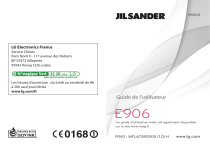
Публичная ссылка обновлена
Публичная ссылка на ваш чат обновлена.